Page 1

Page 2

2
PSR-E413
使用说明书
Page 3

PSR-E413
PSR-E413
使用说明书
3
Page 4
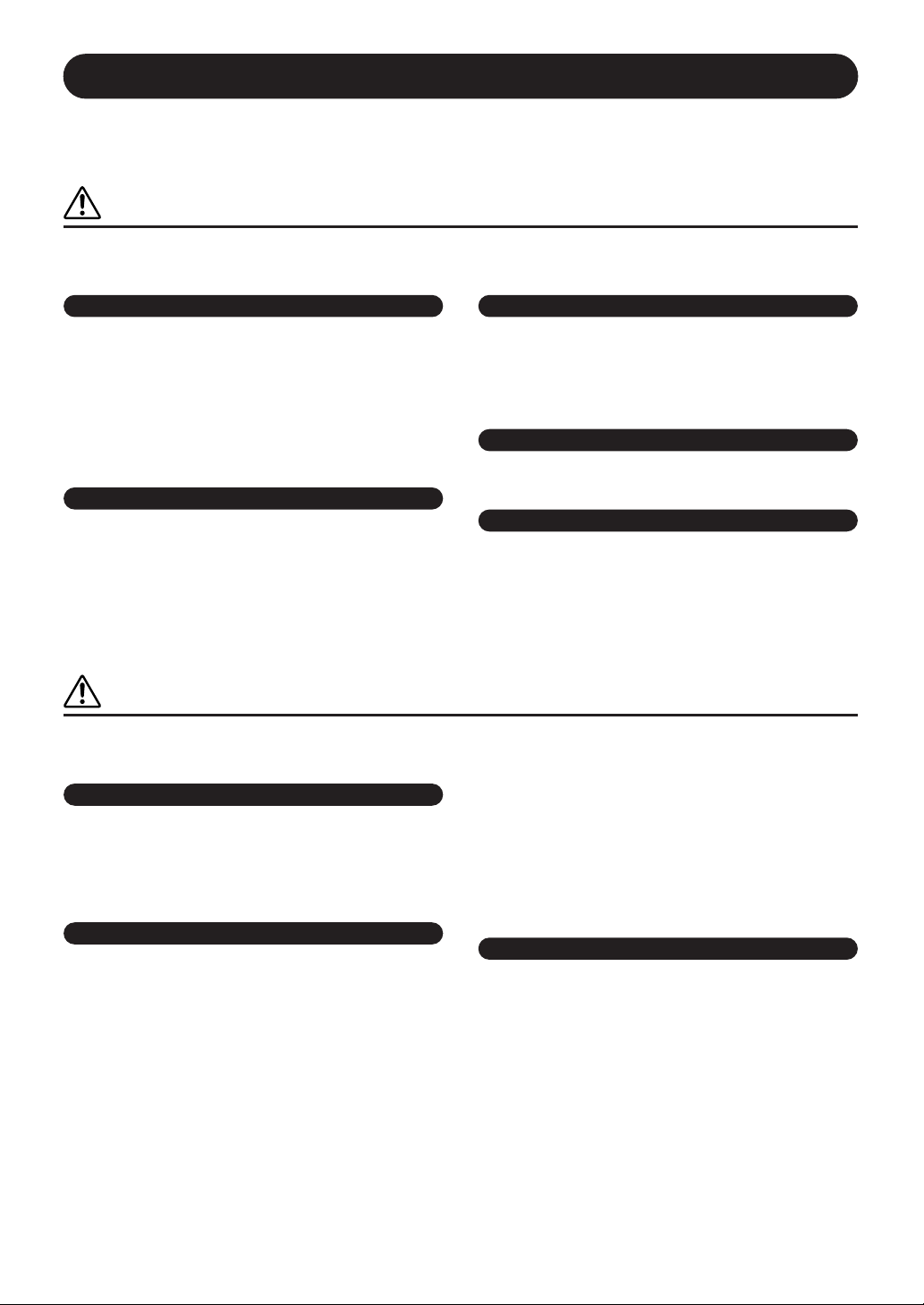
注意事项
警告
请在操作使用前,首先仔细阅读下述内容
请将本说明书存放在安全的地方,以便将来随时参阅。
*
为了避免因触电、短路、损伤、火灾或其它危险可能导致的严重受伤甚至死亡,请务必遵守下列基本注意事
项。这些注意事项包括但不限于下列情况:
电源
•
只能使用本设备所规定的额定电压。所要求的电压被印在本设
备的铭牌上。
•
只能使用规定的适配器
用不适当的适配器可能会损坏乐器或使乐器过热。
•
定期检查电插头,擦除插头上积起来的脏物或灰尘。
请勿将
•
过分弯折或损伤电源线,不要在其上加压重物,不要将其放在
可能被踩踏引起绊倒或可能被碾压的地方。
电源适配器
/AC
(PA-3C
Yamaha
或
适配器电源线放在热源如加热器或散热器附近,不要
AC
推荐的相应产品
关于潮湿的警告
•
请勿让本设备淋雨或在水附近及潮湿环境中使用,或将盛有液
体的容器放在其上,否则可能会导致液体溅入任何开口。如果
)
。使
任何液体如水渗入本乐器,请立即切断电源并从
下电源线。然后请有资格的
•
切勿用湿手插拔电源线插头。
维修人员对设备进行检修。
Yamaha
AC
电源插座拔
火警
•
请勿在乐器上放置燃烧着的物体,比如蜡烛。
燃烧着的物体可能会掉落,引起火灾。
请勿打开
请勿打开本设备并试图拆卸其内部零件或进行任何方式的改
•
造。本设备不含任何用户可自行修理的零件。若出现异常,请
立即停止使用,并请有资格的
维修人员进行检修。
Yamaha
当意识到任何异常情况时
若
适配器电源线出现磨损或损坏,使用设备过程中声音突然
•
AC
中断或因此而发出异常气味或冒烟,请立即关闭电源开关,从
电源插座中拔出适配器插头,并请有资格的
设备进行检修。
Yamaha
维修人员对
小心
为了避免您或周围他人可能发生的人身伤害、设备或财产损失,请务必遵守下列基本注意事项。这些注意事项
包括但不限于下列情况:
电源
•
当从本设备或电源插座中拔出电源线插头时,请务必抓住插头
而不是电源线。
•
乐器不用时,或在雷电风暴期间,拔下
不要用多路连接器把乐器连接到电源插座上。
•
质量,或者可能使插座过热。
电源适配器
/AC
电池
•
装入电池时,请务必使其正负极与
可能会导致过热、火灾或电解液泄漏。
•
请务必同时更换所有电池。请勿混用新旧电池。另外,请勿混
用不同类型的电池,如将碱性电池与锰电池混用、混用不同厂
家的电池或同一厂家不同类型的电池,否则可能会导致过热、
火灾或电解液泄漏。
•
请勿在火中处理电池。
请勿给非可充电电池充电。
•
当电池耗尽或长时间不使用本设备时,请将电池从设备中取出
•
以防电解液可能泄漏。
请勿让儿童接触电池。
AC
电源适配器。
否则会降低声音
+/-
极标记保持一致。否则,
•
万一电池发生泄漏,请勿接触泄漏的电解液。万一电解液进入
•
眼睛、嘴,或接触到皮肤,请立即用水冲洗并去看医生。电解
液具有腐蚀性,可能导致视力丧失或化学灼伤。
安放位置
•
为了避免操作面板发生变形或损坏内部组件,请勿将本设备放
在有大量灰尘、震动、极端寒冷或炎热
热器或烈日下的汽车里
请勿在电视机、收音机、立体声设备、手机或其他电子设备附
•
近使用本设备。这可能会在设备本身以及靠近设备的电视机或
收音机中引起噪音。
请勿将本设备放在不稳定的地方,否则可能会导致突然翻倒。
•
的环境中。
)
如阳光直射、靠近加
(
4
PSR-E413
使用说明书
(4)-12
1/2
Page 5

移动设备之前,请务必拔出所有的连接适配器和电缆。
•
•
设置本产品时,请确认要使用的交流电源插座伸手可及。如果
发生问题或者故障,请立即断开电源开关并从电源插座中拔下
插头。即使电源开关已经关闭,也会有最小的电流通向本产
品。当确定长时间不使用本产品时,请务必将电源插头从交流
电源插座拔出。
只使用乐器规定的支架。
•
否则会损坏内部元件或使乐器掉落。
丝。
安装支架或托架时,只能用提供的螺
连接
将本设备连接到其它设备之前,请关闭所有设备的电源开关。
•
在打开或关闭所有设备的电源开关之前,请将所有音量都调到
最小。而且,务必将所有元件的音量调到最小值,并且在演奏
乐器时逐渐提高音量,以达到理想的听觉感受。
维护保养
•
清洁乐器时,使用柔软的干布。
清洁液或浸了化学物质的抹布。
请勿使用涂料稀释剂、溶剂、
小心操作
请勿在
乐器的间隙中插入手指或手。
•
•
请勿在面板或键盘上的间隙内插入或掉落纸张、金属或其他物
万一发生这种情况,请立即关闭电源开关,从
体。
中拔出电源插头。
进行检修。
•
请勿在乐器上放乙烯或塑料或橡胶物体,否则可能使面板或键
盘脱色。
•
请勿将身体压在本设备上或在其上放置重物,操作按钮、开关
或插口时要避免过分用力。
•
请勿长时间持续在很高或不舒服的音量水平使用本乐器
或耳机,否则可能会造成永久性听力损害。若发生任何听力损
害或耳鸣,请去看医生。
然后请有资格的
Yamaha
维修人员检查对设备
AC
电源插座
保存数据
数据保存和备份
当关闭连接到乐器的电源时,面板设置和其它类型数据会丢
•
失。请将数据保存在注册记忆中 (第
保存的数据可能会因故障或不正确的操作而丢失。请将重要数
据保存到外部设备中,比如电脑 (第
80
页)。
92
页)。
/
设备
对由于不正当使用或擅自改造本设备所造成的损失、数据丢失或破坏,
当不使用本设备时,请务必关闭其电源。
当使用电源适配器时,即使电源开关被置于 “
AC
必将
电源适配器从
请务必根据当地的规定处理废弃的电池。
本说明书中的插图和
商标
Windows是 Microsoft
•
本说明书中所使用的公司名和产品名都是各自所有者的商标或注册商标。
•
AC
电源插座拔出。
●
画面仅用作讲解之目的,与实物可能略有不同。
LCD
®
Corporation
在美国和其它国家的注册商标。
STANDBY
”
电源关
(
位置,设备中仍有微量的电流。当确定长时间不使用本设备时,请务
)
不负任何责任。
Yamaha
(4)-12
2/2
PSR-E413
使用说明书
5
Page 6

版权声明
以下是本电子琴预装乐曲的曲名、作者及版权声明:
Composition Title: Against All Odds
Composer’s Name: Collins 0007403
Copyright Owner’s Name: EMI MUSIC PUBLISHING LTD AND HIT & RUN MUSIC LTD
All Rights Reserved, Unauthorized copying, public performance and broadcasting are strictly prohibited.
本乐器集成并兼容了一些计算机程序和内容,
证。这些受版权保护的材料包括
无任何限制
(
所有的计算机软件、伴奏文件、
)
拥有其版权,或是拥有他方授予使用其版权的许可
Yamaha
文件、
MIDI
WAV E
数据、音
乐乐谱及录音资料。根据有关法律,禁止未经授权超出个人使用范围使用这些程序和内容。如有侵犯版权
的行为,必将追究有关法律责任。
除个人使用外,严禁复制作为商品的音乐作品数据,包括但不限于
MIDI
数据和
或音乐数据。
/
标识
GM System Level 1
GM System Level 1
“
的音乐数据均能在任何兼容
GM System Level
的软件和硬件产品均贴有
XGlite
XGlite
顾名思义,“
器播放任何
果与原始数据可能会有所不同。
乐曲数据。
XG
”是
USB
USB
Universal Serial Bus
是
它允许进行 “热插拔”(在接通计算机电源的情况下连接外围设备)。
Stereo Sampled Piano
本乐器具有特殊的便携式大钢琴音色—采用完美的立体声采样技术创建,同时采用
AW M
Advanced Wave Memory
(
MIDI
”(通用
Yamaha
系统标准
的音源发生器上准确无误地播放出来,而不论厂商如何。
GM
高品质
不过请注意,控制参数和效果极可能会被简化,因此某些乐曲的播放效
(通用串行总线)的缩写。
1
MIDI
)是 在
GM
标志。
XG
音源产生格式的简化版。
标准的基础上制定的,它确保任何兼容
它是用于连接计算机和外围设备的串行接口。
自然您可以使用
,先进波形记忆)音源产生系统。
XGlite
Yamaha
GM
所有支持
音源发生
先进的
6
PSR-E413
Touch Response
超自然力度感响应功能,以及便捷的前面板开
时配合动态滤波器,可根据您的演奏力度动态地调整音质或音色,和真正的乐器几乎完全一样!
/
关开关,给您带去最大级别的声音表达水平控制。
STYLE FILE
Style File Format
供基于各种和弦类型的高品质自动伴奏。
使用说明书
(伴奏文件格式)是
原创的伴奏文件格式,它采用独特的转换机制,能提
Yamaha
同
Page 7

阅读本使用说明书后,请务必将它存放在便于取阅的安全场所,
以便在需要更深入理解某项操作或功能时,时常进行翻阅。
随机附件
感谢您惠购
Yamaha PSR-E413 Digital Keyboard!
使用之前请仔细阅读本使用说明书,
以便充分利用本乐器的丰富功能。
PSR-E413
•
•
•
•
•
• AC
● 谱架
包装箱包含下述附件。
使用说明书
谱架
随机附赠光盘
保证书
中文面罩
电源适配器 (
PA-3C或 Yamaha
请检查附件是否齐全。
推荐的相应产品)
如图所示将谱架插
入插槽。
PSR-E413
使用说明书
7
Page 8

PSR-E413
的特殊功能
制作新音色
■
只需调整两个旋钮,您就可以在声音上添加各种失真度、“甜度”等特
性,对其进行细微或大幅度改变。
效果器、滤波器、包络发生器等。
■
琶音功能
与某些合成器上的琶音功能类似,您只需在键盘上演奏相应的音符,
此功能就可自动产生琶音 (分解和弦)。
可以产生各种琶音。
演奏助手功能
■
一边播放乐曲,一边在本乐器的键盘上演奏,即使演奏的音符不正确,
演奏效果也始终尽善尽美!
的左手区和右手区交替演奏
理想的效果。
第 18页
第 14页
第 23页
可以在这两个旋钮上指定的参数有:
您可以实时地制作各种新音色!
通过改变指法或琶音类型,
您所有要做的只是演奏键盘
—
只要演奏得与乐曲合拍,便能达到非常
—
如,在键盘
演奏各种乐器音色
■
演奏键盘时,发出的乐器音色可改为小提琴、长笛、竖琴,或广泛音
色中的其它任何音色。
曲的基调。
■
使用伴奏进行演奏
希望在完整伴奏下演奏吗?
门类齐全,涵盖了华尔兹、
择与要演奏的音乐相匹配的伴奏,或者尝试使用新的伴奏,发挥您的
音乐潜能。
8
PSR-E413
您可以尽情去体验各种音乐门类的全新世界。
使用说明书
例如,用小提琴来演奏钢琴曲,就可以改变乐
第 28页
第 33页
试试自动伴奏功能。伴奏功能提供的伴奏
8
拍、迷人的欧洲等等各种伴奏。
您可以选
PopBossa
102
Page 9

................................................................................ 6
版权声明
........................................................................................ 6
标识
................................................................................ 7
随机附件
PSR-E413
的特殊功能
............................................................ 8
设置
.............................................................................. 10
电源要求
连接耳机 (
连接脚踏板 (
连接到计算机 (
打开电源开关
PHONES/OUTPUT
SUSTAIN
USB
端口)
....................................................................... 11
(耳机 /输出)插孔)
(延音)插孔)
................................................. 11
.............................. 11
面板控制和端口
前面板
.................................................................................. 12
后面板
.................................................................................. 13
速成指南
制作琶音
制作自己原创的声音
在旋钮上指定效果
使用旋钮
轻松演奏钢琴
用双手演奏
改变乐曲速度
尝试演奏各种乐器音色
选择并演奏音色—
同时演奏两种音色—
使用左手和右手演奏不同音色—
演奏大钢琴音色
声音效果功能
打击乐器组
音效
...................................................................................... 32
演奏伴奏风格
选择一个伴奏节奏
使用伴奏进行演奏
演奏自动伴奏和弦
使用乐曲
选择并欣赏乐曲
乐曲快进、快倒及暂停
乐曲类型
选择乐曲作为教程
教程 1—
Waiting
教程 2—
Your Tempo
教程 3—
Minus One
熟能生巧—重复学习
使用音乐数据库演奏
改变乐曲的伴奏
聆听简易编曲功能的示范乐曲
使用简易编曲功能
录制自己的演奏
录音操作程序
乐曲清除—删除用户乐曲
音轨清除—从用户乐曲中删除特定音轨
备份和初始化
...................................................................................... 56
备份
.................................................................................. 56
初始化
基本操作和各个画面
基本操作
画面上的各个项目
................................................................ 18
.............................................................................. 21
........................................................................... 23
....................................................................... 27
MAIN
(主音色)
DUAL
.................................................................... 31
........................................................................... 32
................................................................ 33
................................................................ 34
................................................................ 38
.................................................................... 39
.............................................................................. 42
.............................................................................. 57
......................................................... 40
(等待)
...................................................... 43
(你的速度)
(隐去)
............................................................ 48
................................................................ 50
....................................................................... 52
..................................................... 55
................................................................ 59
..................................... 28
(双重音色)
SPLIT
(分割音色)
....................................... 46
................................................ 47
.............................................. 50
................................ 55
10
......... 11
12
14
18
23
28
............................. 29
........... 30
32
33
39
43
49
50
52
56
57
目录
参考指南
添加效果
和声
添加混响
添加叠奏
便捷的演奏功能
节拍器
设置每小节拍数,以及每拍的时值
调整节拍器音量
击拍开始
力度感响应灵敏度
滑音
音调控制
用键盘力度控制琶音音量
单触设定
调整和声音量
选择最佳音质的 EQ设置
伴奏 (自动伴奏)功能
模式组变化 (乐段)
调整伴奏音量
设置分割点
演奏没有节奏的伴奏和弦 (停止伴奏)
读取伴奏文件
和弦基本原理
使用和弦字典查找和弦
乐曲设置
乐曲音量
A-B
将独立的乐曲部分设置为静音
改变旋律音色
面板注册记忆设置
将设置保存到注册记忆 ......................................................... 80
调出注册记忆
设置睡眠模式
功能
选择和设置功能
连接计算机
什么是
连接个人计算机
与计算机互相传送演奏数据
MIDI
初始值发送
在计算机和乐器之间传送数据
随机附赠光盘安装指南
关于光盘的重要通知
光盘内容
系统要求
软件安装
附录
故障排除
乐谱
音色一览表
打击乐器一览表
伴奏一览表
琶音一览表
音乐数据库一览表
随机附赠光盘上附带的乐曲
效果类型一览表
MIDI
MIDI
技术规格
索引
...................................................................................... 60
.............................................................................. 61
.............................................................................. 62
.................................................................................. 63
.................................................................... 64
.............................................................................. 65
...................................................................................... 66
重复
MIDI? ....................................................................... 86
设备的远程控制
.................................................................................... 100
应用表
数据格式
.................................................................................... 124
................................................................ 65
.............................................................................. 66
.............................................................................. 68
....................................................................... 69
....................................................................... 72
........................................................................... 72
....................................................................... 74
....................................................................... 75
.............................................................................. 78
............................................................................... 78
....................................................................... 79
....................................................................... 81
........................................................................... 90
.............................................................................. 94
.............................................................................. 95
.............................................................................. 95
............................................................................... 99
........................................................................ 106
......................................................................... 112
......................................................................... 113
........................................................................ 118
..................................................................... 120
............................................................................. 123
....................................................... 69
............................................................ 70
......................................................... 77
.................................................................... 83
.................................................................... 87
............................................................ 89
............................................................ 93
.................................................................. 110
.............................................................. 114
.................................................................. 117
....................................... 64
..................................................... 67
................................ 73
.............................................. 79
.................................................. 88
.............................................. 90
................................................ 116
60
63
70
78
80
82
83
86
93
PSR-E413
使用说明书
9
Page 10

设置
接通电源之前,请务必执行下述操作。
电源要求
尽管本乐器使用可选购的
电源适配器或电池均能正常工作,但
AC
电源适配器比电池更有利于保护环境,避免资源枯竭。
■
使用 AC电源适配器
确保将本乐器的
开关设置到
只能使用规定的适配器 (
•
用其它适配器可能会给适配器和乐器造成无法修理的损坏。
请将
将
AC
不使用本乐器或遇雷暴天气时,请拔下
•
STANDBY
电源适配器连接到电源插孔。
AC
电源适配器插入
[STANDBY/ON]
(电源关)位置。
或
PA-3C
Yamaha
电源插座。
AC
AC
(电源关
开)
/
推荐的相应产品)。
电源适配器。
使
Yamaha
建议尽量使用
电源适配器。
AC
使用电池供电时,本乐器要求使用六节
电池。(建议使用碱性电池。) 如果电池电量太低不足以维
持正确操作时,请务必立即更换所有电池,遵守下述注意事
项。
取出电池后,自定义的面板设置会丢失,因此如果需要,也
请务必保存所有重要的用户数据 (第 56页)。
1.5V 5号 LR6
或等效
AC
AC
电源适配器
使用电池
■
打开乐器底部面板上的电池盒盖。
装入六节新电池,确保按电池盒内标出的极性符
号安装。
装回电池盒盖,确保锁紧到位。
•
即使装有电池,连接
池电源。
10
PSR-E413
AC
电源适配器后,也会自动由适配器供电并切断电
使用说明书
电源插座
AC
•
仅应使用锰电池或碱性电池给本乐器供电。
电池)在电量变低时可能会突然断电,这可能会导致闪存中的数据丢失。
•
请务必按相同方向安装电池,确保极性正确 (如图所示)。
正确可能会导致发热、着火和
电池电量耗尽时,请用一整套六节新电池将它们全数换下。
•
旧电池。
请勿同时使用不同种类的电池 (如碱性电池和锰电池)。
如果长时间不使用乐器,请取出电池,以防发生电解液泄露。
•
•
在将数据传送到闪存的过程中,请使用电源适配器。
速耗尽电池 (包括充电电池)。
则正在传送的数据和当前已传送到目的地的数据都将丢失。
或腐蚀性化学物质泄漏。
/
其它种类的电池 (包括充电
电池安装不
切勿混用新
如果在数据传送过程中电池确已耗尽,
此类操作可能会迅
Page 11

在接通电源之前,请完成下述所有必需的连接。
设置
连接耳机
PHONES/OUTPUT
(
(耳机
将插头插入此插孔后,会自动切断
器。
PHONES/OUTPUT
接输出功能。
(耳机
您可以将
PHONES/OUTPUT
输出)插孔接到键盘放大器、立体声系统、调音
台、磁带录音机或其它用电线连接的音频设备,将
本乐器的输出信号发送到该设备。
•
避免长时间以高音量用耳机听;否则不仅可能会引起人耳疲劳,也可能
会损坏听力。
为防止损坏扬声器,在进行连接之前,请将外接设备的音量调到最小。
•
如果未能遵守这些注意事项,可能会导致触电或设备损坏。
将所有元件的音量调到最小值,并且在演奏乐器时逐渐提高音量,以达
到理想的听觉感受。
/
输出)插孔)
PSR-E413
输出)插孔也可用于外
/
的扬声
(耳机
而且,务必
连接到计算机 (
只要将本乐器的
USB
端口连接到计算机的
USB
端口)
口,便能在二者之间传送演奏数据和乐曲文件 (第
/
87
操作:
USB MIDI
向左旋转
低音量,然后按
关接通电源。
页)。
•
首先,确认本乐器上的
然后使用 AB型
成后,打开乐器的电源。
•
在计算机上安装
请务必从乐器店、计算机商店或电器商店购买优质
•
USB
要使用
数据传送功能,需要完成下述
POWER
USB
线缆将乐器连接到计算机。 连接完
USB-MIDI
驱动程序的安装在第
开关设置到
驱动程序。
95
打开电源开关
[MASTER VOLUME]
[STANDBY/ON]
再次按
[STANDBY/ON]
(主音量)旋钮调
页介绍。
(电源关
开)开关切断电源。
USB
OFF
线缆。
USB
/
(电源关
端
位置,
开)开
/
连接脚踏板 (
SUSTAIN
(延音)插孔)
延音功能使您在演奏时,通过踩脚踏板产生自然延
音。
请将
Yamaha FC4
FC5
或
脚踏板插头插入此插
孔,并使用它来打开和关闭延音功能。
•
接通电源之前,确保脚踏板插头已正确连接到
在接通电源时,请勿踩住脚踏板。 否则会改变识别出的脚踏板极性,导
•
致脚踏板的踩放效果正好相反。
SUSTAIN
(延音)插孔。
接通电源后,闪存中的备份数据将读取到本乐器。
如果闪存中不存在备份数据,则接通电源后,乐器
的所有设置都将恢复为初始工厂默认值。
即使开关被置于 “
•
流。
预计长时间不使用本乐器时,请务必从壁式
电源适配器,同时从乐器中取出电池。
•
当画面上出现 “
则可能会损坏闪存并导致数据丢失。
”(电源关)位置,乐器中仍有微量的电
STANDBY
Writing!
”(正在写入)信息时,切勿试图切断电源。
AC
PSR-E413
电源插座上拔下
使用说明书
AC
11
否
Page 12

前面板
面板控制和端口
乐曲类型一览表
(第 41页)
q
@6
w
伴奏类型一览表
(第
r
e
i
!1
!2
页)
112
y
t
u
o
!0
!3
!4
画面
(第 59页)
GrandPno
001
001
@5
前面板
q [STANDBY/ON]
开关.............................................第 11页 w
LIVE CONTROL
[ASSIGN]
[A]和 [B]
旋钮 ................................第 21页 e
[MASTER VOLUME]
控制旋钮 .............................. 第 11、 57页 r
[DEMO/PC]
t
[PERFORMANCE ASSISTANT]
(演奏助手)
[EASY SONG ARRANGER]
(简易编曲)按钮 ..........................第 50页 u
[FUNCTION]
LESSON
[L]、 [R]
[START]
(左手,右手)按钮......... 第 44页
(开始)按钮 ..................第 44页 o
[METRONOME]
[TEMPO/TAP]
!1
SONG MEMORY
[REC]
(录音)、
12
PSR-E413
(电源关 /开)
(实时控制 )
(分配)按钮.................第 18页
(主音量)
(示范曲
)按钮 .....第 40页
/PC
按钮 ...........................第 23页 y
(功能)按钮 ............第 83页 i
(教学)
(节拍器)按钮 .... 第 63页 !0
(节奏 /击拍)按钮...第 27页
、
[A]
按钮
...第 52页 !2
使用说明书
(乐曲记忆)
[1]
[5]
—
ARPEGGIO
[ON/OFF]
[TYPE]
SONG CONTROL
(琶音)
(开 /关)按钮................第 14页
(类型)按钮.....................第 15页 !3
(乐曲控制)
[ ] (REPEAT & LEARN)
(重复和学习)按钮 .......................第 48页
[ ] (A-B REPEAT)
A-B
(
重复)按钮 ...........................第 78页
[ ] (REW)
[ ] (FF)
[ ](PAUSE)
(快倒)按钮 .............第 40页
(快进)按钮 .................第 40页
(暂停)按钮 ..............第 40页
[ ] (START/STOP)
(开始 /停止)按钮 ................. 第 40、 58页 !4
STYLE CONTROL
(伴奏型控制)
[ACMP ON/OFF]
(伴奏型 开 /关)按钮 .....................第 34页
[INTRO/ENDING/rit.]
(前奏 /尾声 /渐慢 )按钮.................第 71页
[MAIN/AUTO FILL]
(主奏 /自动插入)按钮...................第 71页
[SYNC STOP]
[SYNC START]
(同步停止)按钮 ....第 71页
(同步开始)按钮 ..第 70页
[START/STOP]
(开始 /停止)按钮 ................ 第 33、 58页
Page 13

面板控制和端口
音乐数据库一览表
!5
!6
@2
(第
!7
!8
!9
@0
@3
114
页)
音色类型一览表
(第
@1
@4
106
页)
后面板
数据盘.................................. 第 58、 83页 !6
!5
CATEGORY
]和 []
f
[SONG]
[STYLE]
(类别) [
按钮....................... 第 58、 83页 !7
r
(乐曲)按钮 ................... 第 39页 !8
(伴奏型)按钮 ............... 第 33页 !9
[MUSIC DATABASE]
(音乐数据库)按钮 .......................第 49页 @0
[VOICE]
数字键
@1
[+] 和 [-]
(音色)按钮 ...................第 28页
[0]~[9]、
按钮 ........................ 第 58、 83页 @2
[PORTABLE GRAND]
(便携式大钢琴)按钮....................第 31页 @3
REGIST MEMORY
[MEMORY/BANK]
[1]、 [2]
按钮 ................................第 80页 @4
VOICE CONTROL
[SPLIT]
[DUAL]
(分割音色开 /关)按钮...... 第 30页
(双重音色开 /关)按钮...... 第 29页
[HARMONY]
[TOUCH]
(力度感响应开
(注册记忆)
(记忆 /库)、
(音色控制)
(和声开 /关)按钮.....第 60页
关)按钮
/
.... 第 65页 @5
@7 @8
PITCH BEND
@6
打击乐器组 ...................................第 32页
每个按键旁的插图表示选择 “
(标准打击乐器组 1)时指定给按键的鼓乐器和打
击乐器。
@9 #0
(滑音)轮...............第 66页
Standard Kit 1
后面板
@7 USB
端口 .............................. 第 11、 87页 @8
SUSTAIN
PHONES/OUTPUT
(延音)插孔 .................第 11页 @9
(耳机 /输出)
插孔.............................................第 11页 #0
DC IN 12V
插孔.............................第 10页
PSR-E413
使用说明书
”
13
Page 14

制作琶音
•
请参见第
28
页上的 “尝试演奏
各种乐器音色”。
速成指南
使用琶音功能时,您只需在键盘上演奏所需音符,即可产生琶音 (分解和
弦)。 例如,您可以演奏三和弦音符
产生各种生动的琶音式乐句。 通过改变琶音类型和您所演奏的音符,可以制
作各种可用于音乐制作和演奏的模式及乐句。
ARPEGGIO [ON/OFF]
按
1
琶音功能打开时,指示灯亮起。
根音、三度和五度,琶音功能将自动
—
(琶音开 /关)按钮打开琶音功能。
音色和琶音功能
●
本乐器允许您选择各种可以通过键盘演奏的 “音色”。
之间选择某个音色编号时,将自动启动琶音功能,使您能立即
148
开始演奏琶音。
当您要用音色
色后,按
能。
●
能自动打开琶音功能的音色
音色编号 音色名 音色编号 音色名
129 Concerto 139 ReggaeOrgan
130 Pizzicato 140 Harpeggio
131 Piano Ballad 141 SalsaPIano
132 Synth Sequence 142 AnalogSequence
133 Guitarist 143 Sawtooth
134 Pauls Bass 144 Piano Arpeggio
135 Trance Bass 145 Guitar Arpeggio
136 SynthChords 146 ClubBeat
137 Acid Bass 147 R&B Loop
138 Funky Clavi 148 ClubAdds
选择其它音色时,琶音功能将自动关闭。
129-148
ARPEGGIO [ON/OFF]
进行普通演奏而不需要琶音功能时,选择音
(琶音开
关)按钮可关闭琶音功
/
您在
129
至
14
PSR-E413
使用说明书
Page 15

选择一种琶音类型。
•
确认在打开或关闭琶音功能时没
有按键盘上的键。
2
选择一种音色后,将自动选择最适合的琶音类型。您也可以轻松
选择其它琶音类型。
ARP Type
DownOct
制作琶音
02
ARPEGGIO [TYPE]
按
选的琶音类型。
用的琶音类型一览表。
演奏键盘。
转动数据盘选择所需的琶音类型。
(琶音
[
]
类型
)按钮,画面上将出现当前所
第
3
产生的琶音将随着您所演奏的音符数和演奏的键盘区域而改变。
此时您可以保存乐器设置,在以后需要重新演奏时随时调用 (第
页)。
您还可以录制您的演奏 (第
80
琶音功能只能应用于主音色和双重音色,对分割音色没有影响。
琶音功能不能与和声功能同时使用。
52
页)。
113
页上有可
当前所选的琶音类型
用琶音功能演奏结束后,按
4
关)按钮将其关闭。
ARPEGGIO [ON/OFF]
(琶音开
/
PSR-E413
使用说明书
15
Page 16

制作琶音
制作流行乐
您可以在用右手演奏琶音的同时,用左手演奏伴奏并指定伴奏和弦,以此产生生动的音质和背
景音乐。
1
2
选择键盘音色 (第 28页)。
此例我们将使用大钢琴音色,所以要按
钮。
这种音色选择方法非常简便,您只需按一下按钮就能快速选择音色。
打开琶音功能后,选择一种琶音类型 (前一页的步骤 1和 2)。
02 DownOct
此例选择 “
使用琶音功能的准备工作就此完成。
”。
[PORTABLE GRAND]
(便携式大钢琴)按
选择您用琶音功能演奏时所需的伴奏。
3
“伴奏”指自动伴奏模式。
按
[STYLE]
择所需的伴奏。
•
请参见第
(伴奏型)按钮,画面上将出现当前所选的伴奏名称。
此例我们将使用 “
33
页的 “演奏伴奏风格”。
002 8BtModrn
8
”(
拍现代)伴奏。
转动数据盘选
8BtModrn
002
16
PSR-E413
使用说明书
Page 17

[ACMP ON/OFF]
4
按
(伴奏型开 /关)按钮打开自动伴奏功能。
8BtModrn
002
将出现
ACMP ON
图标。
制作琶音
打开自动伴奏后,键盘的左手区只能用于指定伴奏和弦。
34
•
请参见第
页的 “打开自动伴奏功能时……”。
[START/STOP]
5
按
将开始节奏伴奏。
6
开始播放。
仔细聆听伴奏的节奏,然后在小节的开头演奏乐谱上的音符。
开始播放。
每当您演奏一个新的左手和弦,伴奏都将随之改变。
指法来产生生动的变化。
如果您尚不能用右手轻松演奏,可以使用第
助手功能后,演奏右手键会始终产生悦耳的音符!
(开始 /停止)按钮。
CAm FG7sus4
23
页介绍的演奏助手功能。
伴奏和琶音将同时
当然您也可以通过改变右手
打开演奏
分割点
演奏伴奏和右手部分时,左手只能在分割点的左侧演奏,右手只能在分割点的右
30
侧演奏。(第
页)
PSR-E413
使用说明书
17
Page 18

制作自己原创的声音
面板左下方有两个旋钮,可以用来在所演奏的声音上添加变奏,以各种音乐
方式进行声音转变。 可以根据需要在这两个旋钮上指定滤波器、包络发生器
和其它效果。 在本节中,我们将说明怎样在这两个旋钮上指定效果,并提供
一些使用技巧。
在旋钮上指定效果
反复按
[ASSIGN]
……
等。
可指定的旋钮效果按以上所列成对预编程。
无法指定不同效果的组合。
(分配)按钮,依次选择所提供的以下五种效果组合:
当前所选的组合显示在画面上。
z –
GrandPno
001
编号 /效果 旋钮
z
滤波器 滤波器截频 滤波器共鸣
x
效果器 混响深度 叠奏深度 c
EG
v
伴奏型滤波器 滤波器截频 滤波器共鸣
b
伴奏型速度 速度
起音时间 释音时间
A
001
-
无效果
z → x → c → v → b → z →
B
旋钮
-
只对主音色和双重音色有影响。
c
b
只对伴奏有影响。
18
PSR-E413
使用说明书
对分割音色没有影响。
对伴奏和乐曲也没有影响。
v –
Page 19

滤波器
z
滤波器效果形成声音的方法是,只允许指定范围的频率通过和
滤波器的 “截止”频率产生共鸣峰值。
类似合成器的声音。
*
滤波器效果有时能在低音频率造成失真。
页提供了使用滤波器效果的一些提示。
第
22
旋钮
可调整滤波器的截止频率,因而调整声音的亮度。
A
滤波器
截频
音量
滤波器效果可用来制作各种
滤波器
共鸣
截止频率
或在
/
制作自己原创的声音
频率
此区域的频率
可通过。
可调整在滤波器截止频率应用的共鸣量。
旋钮
B
频率的频率,从而 “加强”滤波器的感觉效果。
音量
效果器
x
此区域的频率
被截止。
共鸣
增大共鸣可增强截止
频率
混响能再现音乐厅或俱乐部的音响环境,叠奏则能产生有层次感的
“多乐器”效果。
叠奏深度混响深度
A
旋钮
可调整混响效果的深度,旋钮
B
可调整叠奏效果的深度。
PSR-E413
使用说明书
19
Page 20

制作自己原创的声音
(包络发生器)
EG
包络发生器效果决定音量随着时间的变化方式。
例如,您可以加快起
音以获得更强的打击声,也可以减慢起音以获得类似小提琴的声音。
您也可以延长或缩短延音以实现与音乐的最佳匹配。
释音时间起音时间
A
可调整起音时间 (按下琴键后声音达到最大音量的时间)。
旋钮
旋钮
可调整释音时间 (释放琴键后声音衰减至静音的时间)。
B
音量
延音音量
ATTACK DECAY
伴奏型滤波器
v
琴键按下
滤波器
截频
琴键释放
滤波器
此时,旋钮将滤波器效果应用于所演奏的伴奏。
能与前一页介绍的 “
b
伴奏型速度
滤波器”功能相同。
z
速度
无效果
-
共鸣
RELEASE
-
旋钮
时间
和旋钮
A
B
的功
可调整伴奏和琶音的速度。
旋钮
A
针转动旋钮将减小速度。
20
PSR-E413
使用说明书
c
顺时针转动旋钮将增大速度,逆时
旋钮中心位置为初始默认速度。
Page 21

使用旋钮
选择要在键盘上演奏的音色。
1
制作自己原创的声音
SquareLd
097
按
[VOICE]
用数据盘选择所需音色。
此例我们要使用合成主奏式音色,所以选择 “
波主奏)。
根据需要按
(“ z”将出现在画面上)。
2
现在可以用旋钮
将旋钮 B转到最大设置 (转到最右端)。
(音色)按钮后,画面上将出现当前所选的音色名称。
[ASSIGN]
A
(分配)按钮多次,选择 “ z
调整滤波器的截止频率,用旋钮
3
滤波器
截频
滤波器
共鸣
97 SquareLd
”(方
FILTER
”
SquareLd
097
调整共鸣。
B
“
”出现在这里。
z
向右转动旋钮,将音量调到较高值,可能导致失真。
种情况,请减小音量。
如果发生这
PSR-E413
使用说明书
21
Page 22

制作自己原创的声音
用左手操作旋钮 A的同时,用右手演奏。
4
如果选择了不同的键盘音色,旋钮将复位,并自动调用适合所选
音色的设置。
择不同的伴奏时旋钮也将复位。
最好将其保存在乐器的注册记忆里 (第
新调用。
滤波器
共鸣
v
STYLE FILTER
如果制作了您所满意的原创设置,
80
滤波器
截频
同样,如果选择 “
您还可以用您所制作的原声 (第
”效果,在选
页),以便可以随时重
52
页)录制演奏。
下表列出的是使用可在旋钮上指定的各种效果的一些有趣方法。
改变旋钮设置不会立即改变声音。
首次操作旋钮时改变声音。
一些旋钮使用方法
●
编号 /效果 尝试以下方法 z
FILTER
EFFECT
EG
STYLE FILTER
STYLE TEMPO
选择一种合成主奏音色或长音音色 (第
获得某些奇幻飘浮的八十年代音乐效果。 x
选择一种听起来好象应用了混响和叠奏效果的音色,将旋钮 A和旋钮 B转到最下面,可以听到该音
色的 “直接”声。 然后向上转动旋钮 A和旋钮 B,可以增加音色的震撼力和丰满度。 c
选择一种钢琴音色,将旋钮 B转到最上面,将旋钮 A转到大约 3点钟的位置。 由此会获得一种庄严
的类似管风琴的声音。 起音时间相当长,所以在演奏时要按住琴键使其完全发出声来。 适用于慢
速乐曲。 v
选择伴奏 39,
置,将旋钮 A调到大约 8点钟的位置。 伴奏的总体声音应略微减弱,同时打击声增强,可获得具有
强劲节奏感的震撼音。 b
演奏伴奏和 /或琶音 (第 14页),并用旋钮 A调整速度。
新指定的效果只能在选择新效果后
Euro Trance。
打开伴奏,开始播放伴奏 (第 34页)。 将旋钮 B调到大约 3点钟的位
106
页)。 将旋钮 B转到最上面,边演奏边操作旋钮 A,可
22
PSR-E413
使用说明书
Page 23

轻松演奏钢琴
本乐器具有演奏助手功能,让您在播放乐曲的同时进行演奏,可以奏出像钢
琴家那样的效果 (尽管您可能会犯演奏上的错误)! 事实上,您可以演奏任
何音符,但听起来仍很美妙!
因此,即使您不会演奏钢琴,或者还根本看不懂乐谱,也可以享受到一些音
乐的乐趣。 活到老,学到老!
有关使用演奏助手功能帮助您演奏的更多信息,请参见第
用双手演奏
[PERFORMANCE ASSISTANT]
按
1
打开演奏助手功能时指示灯点亮。
按
[PERFORMANCE ASSISTANT]
(演奏助手)按钮可打开或关闭此项功能。
选择乐曲。
2
按
[SONG]
据盘或其它选择控制旋钮选择另一首乐曲。
此例尝试选择 “
(乐曲)按钮,将显示乐曲编号和名称。
010 AveMaria
”。
(演奏助手)按钮。
页。
25
您可以使用数
乐曲名称
AveMaria
●
何谓 “乐曲”?
您当然知道此词汇的一般意思,但在本乐器中,术语 “乐曲”还指
构成一段音乐的数据。
它们与许多其它功能一起使用 (第
您可以欣赏乐曲,用它们作为教程,还可以将
39
页)。
010
将播放此处显示的乐曲。乐曲编号
PSR-E413
使用说明书
23
Page 24

轻松演奏钢琴
[ ](START/STOP)
按
3
乐曲将开始播放。
将重复基本模式。
小节开始演奏。
5
演奏键盘。
4
(开始 /停止)按钮。
4
聆听
小节,同时记忆基本模式。
之前 之后
这次由您从第
调整音量。
在有伴奏的情况下用双手演奏左边的乐谱。
地反复演奏以下键:
会确保音符发出的声音如同按照右边的乐谱演奏得一样。
奏,演奏助手功能将继续 “纠正”您所演奏的音符。
24
任何时间按
乐曲。
PSR-E413
[ ](START/STOP)
使用说明书
C
、
、
、
E
G
、
C
E
(开始
您甚至可以一遍一遍
、
、
G
停止)按钮均能停止播放
/
、
。
C
演奏助手功能
E
继续演
Page 25

[PERFORMANCE ASSISTANT]
按
5
奏助手功能。
第
102
页上有
Ave Maria
的完整乐谱。
(演奏助手)按钮可关闭演
使用演奏助手来达到非常理想的效果!
轻松演奏钢琴
开始时,请尽量感觉一下乐曲的节奏。
然后,如图所示摆放您的
双手,交替用左、右手演奏键盘即可(演奏什么音符都可以)。
听上去就像演奏了
正确的音符一样!
听上去怎么样?
由于演奏助手功能的作用,不管您演奏哪个
键,都可以得到不错的效果!
接下来,试试以下三幅图中所示的三种演奏方法。
不同的演奏
方法会产生不同的效果。
●
按相同的时序用左手和右手演奏-
1
。
方式
用右手一次演奏
音符。
●
按相同的时序用左手和右手演奏-
2
方式
。
1
中指
个音符 (例如:食
→
无名指)。
3
个
用右手一次演奏
→
指
有了一点感觉之后,就可以试着用左手演奏和弦,用右手演奏
旋律……或者用其它任意组合。
如果能让左手节奏与画面上
和弦指示图标的节奏合拍,
便能取得更好的效果。
●
用左手和右手交替演奏-方式
用右手一次演奏
3
。
3
个音符。
要使用演奏助手功能,需要演奏包含和弦数据的乐曲,或打开自动伴奏来演奏伴奏。
如果乐曲中包含所需数据,和弦将显示在画面的右侧 (第 59页)。
PSR-E413
使用说明书
25
Page 26

轻松演奏钢琴
接着尝试演奏
步骤与第 23— 25页介绍的演奏
“
1
2
011 Nocturne
聆听 8小节,然后从第 9小节开始演奏。
演奏图中所示的几个琴键。
曲发出正确音符的声音。
页上的 “轻松演奏钢琴”,尝试增加右手部分。
23
Chopin Nocturne
”。
继续用左手演奏
当您习惯于演奏左手部分后,请参见第
。
Ave Maria
的步骤相同。 选择
Nocturne
011
、
和
A
,会随着乐
C
F
按
奏助手功能。
3
第
[PERFORMANCE ASSISTANT]
104
页上有
Nocturne
的完整乐谱。
(演奏助手)按钮可关闭演
26
PSR-E413
使用说明书
Page 27
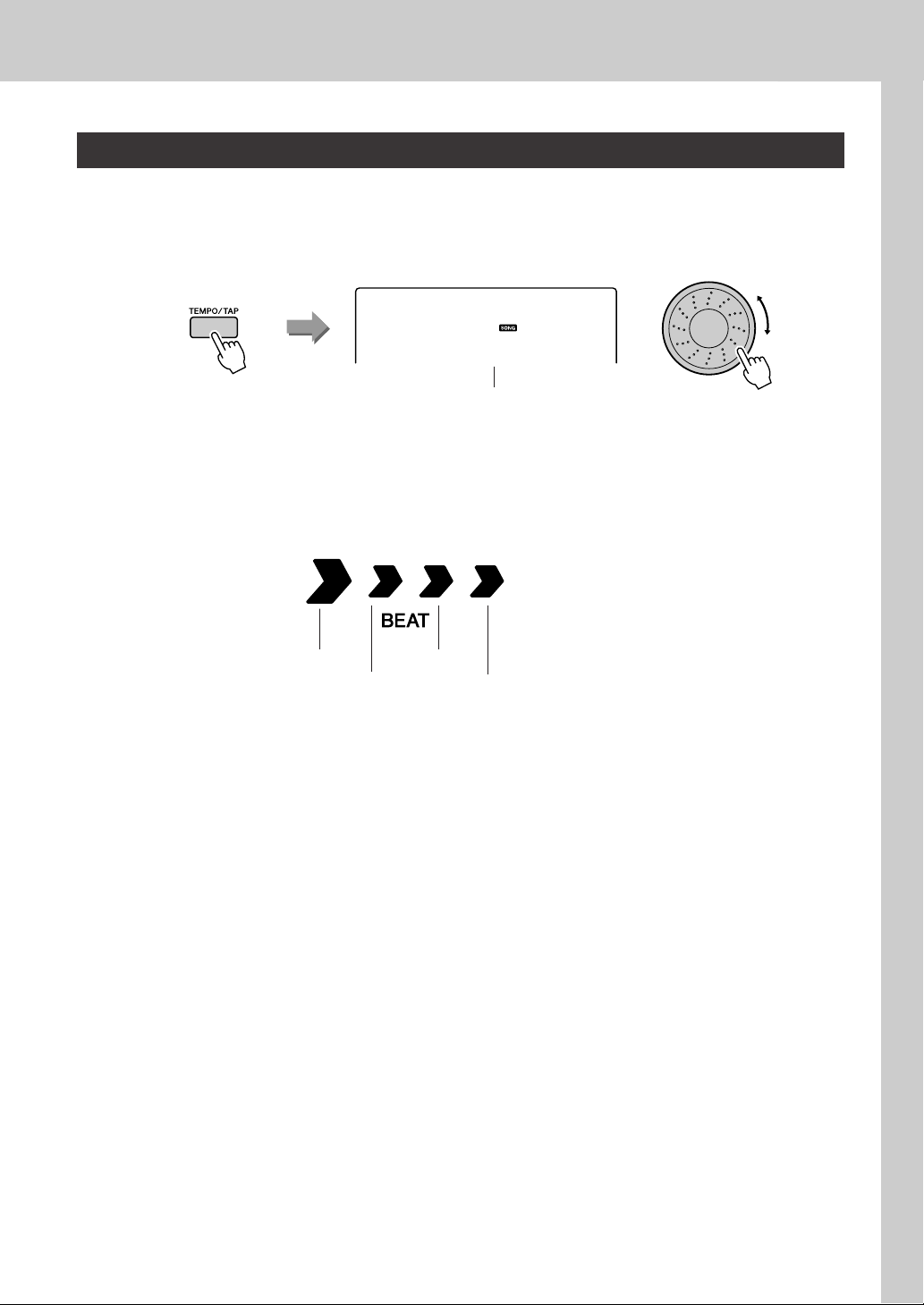
轻松演奏钢琴
改变乐曲速度
如果在使用演奏助手功能时 (或在其它情况下),乐曲的速度对您来说太快或太慢了,则可以根
据需要改变速度。
和
盘、
[+]
[-]
键或
[TEMPO/TAP]
按
数字键来任意设置速度,范围:
[0]-[9]
(节奏
/
击拍)按钮。
此时将出现速度画面,您可以使用数据
011
-
280 bpm
。
Tempo
090
当前速度值
[+]
同时按
●
关于节拍画面
节拍画面中的箭头指针会随着乐曲或伴奏的节奏闪烁。
[-]
和
键可恢复原来的速度。
小节的第一拍 第三拍
第二拍 第四拍
PSR-E413
使用说明书
27
Page 28

尝试演奏各种乐器音色
•
也可按过
[VOICE]
(音色)按钮
之后选择
CATEGORY
(类别)
[]
和
[]
按钮。
(第
58
页)
除钢琴、风琴及其它 “标准”键盘乐器音色外,本乐器还有其它广泛的音色,
包括吉他、贝司、弦乐、萨克斯、小号、打击乐、音效…各式各样的音色。
选择并演奏音色—
此操作程序选择要在键盘上演奏的主音色。
按
[VOICE]
1
此时将显示音色编号和名称。
选择要演奏的音色。
2
在注意所显示的音色名称的同时,转动数据盘。
并显示各种可用的音色。
此例选择 “
(音色)按钮。
092 Flute
MAIN
(主音色)
在此选择的音色将成为主音色。
”音色。
音色名称
GrandPno
在单音色模式下显示。
001
音色编号
这样会依次选择
f
r
Flute
演奏键盘。
3
尝试选择并演奏各种音色。
28
PSR-E413
使用说明书
092
选择
092 Flute
Page 29

尝试演奏各种乐器音色
•
双重音色功能不能与乐曲教程一
起使用 (第
43
页)。
•
您也可以通过按
[FUNCTION]
(功能)按钮和
CATEGORY
(类别)
[]
和
[]
按钮选择
“
D.Voice
”项目来选择双重音色
画面。
同时演奏两种音色—
您可以再选择一种音色,在您演奏键盘时,除演奏主音色外,还可演奏另一种音色。
是所谓的 “双重”音色。
按
[DUAL]
1
[DUAL]
打开此项功能时,双重音色图标将出现在画面上。
除主音色外,当前所选的双重音色也会发声。
(双重音色开 /关)按钮。
(双重音色开
/
DUAL
关)按钮可打开或关闭双重音色功能。
(双重音色)
在演奏键盘时,
Flute
092
双重音色图标
按住
[DUAL]
2
此时画面上将出现 “
的双重音色。
(双重音色开 /关)按钮一秒以上。
D.VOICE
”字样几秒钟,随后显示当前所选
D.Voice
这个音色就
f
r
选择所需的双重音色。
3
观察所显示的双重音色,同时转动数据盘,直到选中要使用的音
色。
此例尝试选择 “
按住一秒以上
此处所选的音色将成为双重音色。
109 Vibraphone
”音色。
Marimba
110
Vibes
109
当前所选的双重音色
PSR-E413
使用说明书
29
Page 30

尝试演奏各种乐器音色
•
分割音色功能不能与乐曲教程一
起使用 (第
43
页)。
•
您也可以通过按
[FUNCTION]
(功能)按钮和
CATEGORY
(类别)
[]
和
[]
按钮选择
“
S.Voice
”项目来选择分割音色
画面。
演奏键盘。
4
尝试选择并演奏各种双重音色。
两种音色将同时发声。
使用左手和右手演奏不同音色—
在分割模式下,可以在键盘 “分割点”左侧和右侧演奏不同的音色。
音色和双重音色,而在分割点左侧演奏的音色就是所谓的 “分割音色”。
改变 (第
1
页)。
72
按
[SPLIT]
[SPLIT]
打开此项功能时,分割音色图标将出现在画面上。
割音色将在演奏键盘分割点左侧时发声。
分割点
(分割音色开 /关)按钮。
(分割音色开
/
关)按钮可打开或关闭分割音色功能。
主音色和双重音色分割音色
SPLIT
(分割音色)
在分割点的右侧可以演奏主
当前所选的分
Flute
092
分割音色图标
分割点设置可根据需要
按住
2
此时画面上将出现 “
的分割音色。
30
PSR-E413
[SPLIT]
按住一秒以上
使用说明书
(分割音色开 /关)按钮一秒以上。
S.VOICE
”字样几秒钟,随后显示当前所选
S.Voice
FngrBass
042
当前所选的分割音色
f
r
Page 31

选择所需的分割音色。
•
按
[PORTABLE GRAND]
(便携
式大钢琴)按钮后,除力度感灵
敏度外的所有设置都被关闭。
双
重音色和分割音色也会被关闭,
这样整个键盘就只能演奏大钢琴
音色了。
3
观察所显示的分割音色,同时转动数据盘,直到选中要使用的音
色。
在此所选的音色会成为分割音色,它将在演奏键盘分割点左
侧时起作用。
此例尝试选择 “
033 Folk Guitar
”音色。
Folk Gtr
033
演奏键盘。
4
尝试选择并演奏各种分割音色。
尝试演奏各种乐器音色
演奏大钢琴音色
只想演奏钢琴时,您要做的只是按一个快捷键而已。
按
[PORTABLE GRAND]
001 Grand Piano
“
”音色被选择。
(便携式大钢琴)按钮。
PSR-E413
使用说明书
31
Page 32

声音效果功能
本乐器附带许多打击乐器组和独特的音效,可供您娱乐。 笑声、潺潺流水声、飞机掠过
声、恐怖效果,等等不一而足。 这些声音可成为增强晚会气氛的极佳方式。
打击乐器组
打击乐器组是鼓乐器和打击乐器的集合。
产生同一种小提琴的声音,只是音调有所不同。
会产生不同的鼓乐器或打击乐器的声音。
打击乐器组选择程序
◆
按
1
[VOICE]
使用数据盘选择 “
2
试试每个键,欣赏一下鼓乐器和打击乐器的声音!
3
(音色)按钮。
(请参见第
➔
117 Std.Kit1
例如,选择小提琴或其它普通乐器作为主音色时,所有的键都将
试试每个键,欣赏一下鼓乐器和打击乐
器的声音!
不要忘记黑键!
您可以听到
三角铁、砂槌、邦戈鼓、鼓…各式各样
的鼓乐器和打击乐器的声音。
乐器组音色 (音色编号
器的详细信息,请参见第
“打击乐器一览表”。
音效包含在打击乐音色组 (音色编号
◆
音效选择程序
1
按
2
使用数据盘选择 “
➔
[VOICE]
(请参见第
(音色)按钮。
128 SFX Kit2
117-128
110
页上的
127
28
页上的步骤
有关打击
)所含乐
和
不过,如果选择一种打击乐器组作为主音色,则每个键都
页上的步骤
28
”。
和
)
1
2
音效
128
”。
)中。
选择其中一种音色后,就可以在键盘上演奏各种音效。
1
2
和
)
32
3
PSR-E413
试试每个键,欣赏一下音效!
使用说明书
在您试奏各个键时,将可以听到潜水艇的声音、
电话铃声、门的叽嘎声、笑语以及其它许多有用
的效果。
语、狗叫及其它声音。
“
127 SFX Kit1
”包括闪电、流水、笑
某些键没有指定的音效,
因此不会发声。
有关
见第
”和 “
1
乐器组音色所含乐器的详细信息,请参
SFX
页上 “打击乐器一览表”中的 “
110
SFX Kit 2
”。
SFX Kit
Page 33

演奏伴奏风格
•
可以用选择内部伴奏的相同方式
来选择并使用载入伴奏编号
166
的外部伴奏文件。
伴奏文件从计
算机传输到乐器后,必须载入到
伴奏编号
166
。
有关详细信息,
请参见第
74
页上的 “载入伴奏
文件”部分。
•
伴奏编号
141
、
153-165
没有节
奏部分,因此,将其用于上例时
不会播放节奏。
要使用这些伴
奏,请先按第
34
页所述打开自
动伴奏,按
[START/STOP]
(开
始
/
停止)按钮,演奏键盘分割
点左侧的某个键时,将开始播放
伴奏贝司及和弦部分。
本乐器具有自动伴奏功能,能够按您所选择的伴奏风格产生伴奏 (节奏
和弦),以配合您用左手演奏的和弦。
设定的不同伴奏中进行选择 (有关完整的伴奏一览表,请参见第
在本节中,我们将学习如何使用自动伴奏功能。
选择一个伴奏节奏
您可以从
165
种涵盖各种音乐类型和节拍
112
页)。
+
贝司
+
大多数伴奏都有节奏部分。
从聆听基本节奏开始。
按
[STYLE]
1
此时画面上将出现伴奏编号和名称。
(伴奏型)按钮。
可以选择各种节奏类型
演奏节奏部分时只使用打击乐器。
选择伴奏。
2
转动数据盘选择要使用的伴奏。
第
页上有完整的伴奏一览表。
112
—
摇滚、布鲁斯、迷人的欧洲等等。让我们先
伴奏名称
BritRock
001
伴奏编号
PopBossa
102
显示伴奏编号和名称时将出现此
图标。
[START/STOP]
按
3
伴奏节奏将开始播放。
要停止播放时,再按一次
(开始 /停止)按钮。
[START/STOP]
(开始
/
停止)按钮。
PSR-E413
使用说明书
33
Page 34

演奏伴奏风格
•
键盘分割点可根据需要改变
:
请
参见第
72
页。
使用伴奏进行演奏
在前一页里您学习了如何选择伴奏节奏。
在此我们将了解如何在基本节奏上添加贝司及和弦伴奏,在您演奏时能产生完整、丰富的伴奏。
按
[STYLE]
(伴奏型)按钮并选择所需伴奏。
1
打开自动伴奏功能。
2
按
[ACMP ON/OFF]
再按一次此按钮将关闭自动伴奏功能。
●
打开自动伴奏功能时……
分割点左侧的键盘区域 (
指定伴奏和弦。
自动伴奏区
(伴奏型开
54
54
分割点 (
关)按钮。
/
F #
:
)变成 “自动伴奏区”,只能用来
2
2
F #
:
)
PopBossa
102
打开自动伴奏功能时出现此图标。
打开同步开始功能。
3
按
打开同步开始功能时,只要演奏键盘分割点左侧的一个音符,即
开始播放伴奏中的贝司及和弦伴奏。
开始功能。
34
PSR-E413
[SYNC START]
使用说明书
(同步开始)按钮打开同步开始功能。
再按一次此按钮将关闭同步
PopBossa
102
打开同步开始功能
时闪烁。
Page 35

演奏左手和弦,开始播放伴奏。
4
即使您实际上不懂得和弦,您也能 “演奏”和弦。
将一个音符识别为和弦。
音符。
伴奏将随着您演奏的左手音符而改变。
试试看!
36
页上有某些和弦进行的乐谱。
第
哪些类型的和弦进行音适用于伴奏的乐感。
用右手演奏旋律的同时演奏各种左手和弦。
5
试试在分割点的左侧同时演奏一至三个
这些例子应能帮助您获得
分割点
自动伴奏区
分割点
本乐器甚至会
演奏伴奏风格
自动伴奏区
完成后按
[START/STOP]
6
可以切换伴奏 “乐段”使伴奏多样化。
变化 (乐段)”。
(开始 /停止)按钮停止伴奏播放。
请参见第
70
页的 “模式组
PSR-E413
使用说明书
35
Page 36

演奏伴奏风格
了解和弦后,伴奏将更有意思
通过同时演奏多个音符来产生和弦是和声伴奏的基础。
弦的顺序,即 “和弦顺序”。
不同指法也是如此
—
因此您选择用于和弦进行的和弦对您所演奏的整体乐感有很大影响。
由于每个和弦都有其自身独特的 “音色”
在本节中,我们将了解先后演奏不同和
—
即使同样的和弦采用
在第
页,您学习了如何使用伴奏演奏丰富多彩的伴奏。
34
和弦进行对于创作生动的伴奏是必不
可少的,再掌握一些和弦技巧后,您的伴奏水平应该能再上一个新台阶。
在以下页中,我们将介绍三种简单易用的和弦进行。
能。
伴奏将对您所演奏的和弦进行作出响应,从而有效创作出一首完整的乐曲。
演奏和弦进行
■
用左手演奏乐谱。
演奏乐谱前,请按照第
此处提供的乐谱不是标准乐谱,而是表示要产生和弦进行需要演奏哪些音符的简化乐谱。
*
伴奏建议
● ● ● ● ● ● ● ● ● ● ● ● ● ● ● ● ● ● ● ● ● ● ● ● ● ● ● ● ● ● ● ● ● ● ● ● ● ● ● ● ● ● ● ● ●
34
页上 “使用伴奏进行演奏”的步骤
分割点
在分割点的左侧演奏。
039 Euro Trance
尝试演奏时请务必使用本乐器的伴奏功
1
3
至
进行。
—用单指和弦演奏舞曲—
[INTRO/ENDING/rit.]
按
F
这是一种简单而有效的和弦进行。
[INTRO/ENDING/rit.]
36
PSR-E413
使用说明书
(前奏
/
(前奏
/
/
尾声
渐
C G Am
演奏到乐谱结尾时,从头重新开始。
尾声
渐慢)按钮,自动伴奏功能将产生一个完美的尾奏。
/
准备停止演奏时,按
Page 37

演奏伴奏风格
伴奏建议
158 Piano Boogie
—三个和弦的布基伍基舞曲—
按
[INTRO/ENDING/rit.]
C C
G
(前奏
/
尾声
F
F
渐慢)按钮。
/
此进行只用三个和弦就能产生各种和声伴奏。
顺序!
伴奏建议
101 Bossa Nova
—用爵士类和弦演奏波沙诺巴—
C
[INTRO/ENDING/rit.]
按
/
/
尾声
渐慢)按钮。
(前奏
获得乐谱中的进行乐感之后,尝试改变和弦的
[INTRO/ENDING/rit.]
按
Dm CM7
5
Bm7
(前奏
此进行包括爵士味的 “二级
[INTRO/ENDING/rit.]
(前奏
/
/
尾声
G7
E7
_
五级”(
尾声
/
渐慢)按钮。
)变化。
II-V
渐慢)按钮。
/
Am A7
尝试演奏几次。
准备停止演奏时,按
FM7
PSR-E413
使用说明书
37
Page 38

演奏伴奏风格
演奏自动伴奏和弦
演奏自动伴奏和弦的方法有两种:
单指和弦
●
●
多指和弦
本乐器将自动识别不同的和弦类型。
按
[ACMP ON/OFF]
54/F # 2
认值:
单指和弦
■
(伴奏型开
)变成 “伴奏区”。
● ● ● ● ● ● ● ● ● ● ● ● ● ● ● ● ● ● ● ●
此项功能被称作是多种指法。
关)按钮打开自动伴奏功能 (第
/
在此键盘区域演奏伴奏和弦。
分割点 (默认值:
DbEbF#G#BbDbEbF
C
DEFGABCDEF
伴奏区
根音音符及对应的键
此方法可供您使用一、二或三根手指在键盘的
伴奏区单指演奏和弦。
Cm7
要演奏大和弦
•
按和弦的根音音符。
•
要演奏小和弦
按根音音符及其左侧最近的黑键。
要演奏七和弦
•
按根音音符及其左侧最近的白键。
要演奏小七和弦
•
按根音音符及其左侧最近的黑、白
两键 (总共三个键)。
C Cm C7
页)。
34
分割点左侧的键盘 (默
)
54/F # 2
#
多指和弦
■
此方法可供您在键盘的伴奏区使用多个手指演
奏和弦,产生伴奏。
如何演奏多指和弦
●
C
CM7
(b5)
CM7
Cm
(9)
Cm7
(b5)
Cm7
● ● ● ● ● ● ● ● ● ● ● ● ● ● ● ● ● ● ● ●
[
C
“
”和弦的示例
(9)
C
(9)
CM7
Csus4
(9)
Cm
(11)
Cm7
CmM7
( )
( )
( )
(b5)
( )
( )
C6
(
#11
CM7
( )
Caug
Cm6
CmM7
Cdim
]
( )
)
( )
(
)
9
C6
(b5)
C
CM7aug
Cm7
(9)
CmM7
Cdim7
( )
( )
( )
( )
38
PSR-E413
使用说明书
(
C7
(
)
#11
C7
( )
C7aug
*
括号中的音符 ( )为可选项;即使不演奏这些音符,仍能识
别和弦。
(b9)
C7
(13)
C7
C7sus4
( )
( )
( )
( )
b13
C7
(#9)
C7
Csus2
)
(9)
C7
( )
(b5)
C7
( )
Page 39

使用乐曲
•
您还可以演奏您自己录制的乐曲
(用户乐曲)或以演奏内置乐曲
的同样方式演奏从计算机传送到
乐器的乐曲。
对本乐器而言,术语 “乐曲”指构成一段音乐的数据。 您可以只欣赏 30首内
置乐曲,也可以用所提供的诸多功能 (演奏助手功能、教程等)中的一种演
奏这些乐曲。 乐曲按类别划分。
在本节中,我们将学习如何选择和演奏乐曲,并简要说明所提供的
乐曲
欣赏 教程 录音
首乐曲。
30
选择并欣赏乐曲
[SONG]
按
1
此时会显示乐曲编号和名称。
您可以使用数据盘选择另一首乐曲。
选择乐曲。
2
请参见第
用数据盘选择要欣赏的乐曲。
(乐曲)按钮。
Nocturne
011
此处显示当前所选的乐曲和
编号。
页上的预置乐曲类型一览表,然后选择一首乐曲。
41
ForElise
012
可以播放在此显示的乐曲
使
PSR-E413
使用说明书
39
Page 40

使用乐曲
•
指定
A-B
反复范围后,快倒和快
进功能将只在该范围内起作用。
欣赏乐曲。
3
[ ](START/STOP)
按
任何时间再次按
播放。
●
按
第一首乐曲 (
可以在按
首乐曲。
任何时间按
001— 030
031— 035
036
— 从计算机传送过来的乐曲 (第
内置乐曲 (请参见下一页)
用户乐曲 (自己录制的乐曲)
(开始
[ ](START/STOP)
使用
[DEMO/PC]
[DEMO/PC]
[DEMO/PC]
[DEMO/PC]
(示范曲
/PC
(示范曲
001
)开始反复播放。
(示范曲
(示范曲
90-92
页)
/
停止)按钮开始播放所选的乐曲。
(开始
)按钮。
/PC
)按钮依次播放乐曲
/PC
)按钮后,使用
/PC
)按钮均能停止播放。
停止)按钮均可停止
/
001-008
[-]
和
。
[+]
将继续从
键选择一
乐曲开始!
乐曲快进、快倒及暂停
同盒式录音机或
(PAUSE)
40
播放乐曲。
REW
按快倒按钮快速向后
跳回乐曲中靠前的点。
PSR-E413
CD
(快倒)
使用说明书
播放机上的移动控制类似,可让您快进
FF
按快进按钮快速向前
跳到乐曲中靠后的点。
PAUSE
按暂停按钮暂停播放。
[ ] (FF)
、快 倒
[ ] (REW)
和暂停
[]
Page 41

乐曲一览表
●
30
这
首乐曲包括能有效地演示本乐器简易编曲功能的乐曲、特别适合使用演奏助手功能的乐曲,
等等。
(整体示范)
(音色示范)
(功能示范)
(钢琴独奏)
(钢琴合奏)
(钢琴伴奏)
CHORD
光盘上的示范曲集中有内置乐曲的乐谱
9-11
一些经典风格和
“使用建议”一栏提供了如何最有效地使用乐曲的一些建议。
类别 编号 名称 使用建议
CHORD
Main Demo
Voice Demo
Function Demo
Piano Solo
Piano Ensemble
Piano Accompaniment
:包括和弦数据。
1 Elements
CHORD
2 Jessica
CHORD
3 Chillin
CHORD
4 Grand Piano Demo
CHORD
5 Sweet! Tenor Sax Demo
CHORD
6 Cool! Rotor Organ Demo
CHORD
7 Cool! Galaxy Electric Piano Demo
CHORD
8 Modern Harp & Sweet! Soprano Demo
CHORD
9 Hallelujah Chorus
CHORD
10 Ave Maria
CHORD
11 Nocturne op.9-2
12 For Elise
13 Maple Leaf Rag
14 The Last Rose of Summer
CHORD
15 Amazing Grace
CHORD
16 Die Lorelei
17 Piano Concerto No.21 2nd mov.
CHORD
18 Scarborough Fair
CHORD
19 Old Folks at Home
CHORD
20
CHORD
21 Ep Ballad
CHORD
22 Boogie Woogie
CHORD
23 Rock Piano
CHORD
24 Salsa
CHORD
25 Country Piano
CHORD
26 Gospel R&B
CHORD
27 Medium Swing
CHORD
28 Jazz Waltz
CHORD
29 Medium Bossa
CHORD
30 SlowRock
Ac Ballad
(Against All Odds: Collins 0007403)
—
但乐曲
1-11
和乐曲
除外,这些乐曲受版权保护。
20
的乐谱。
或传统乐曲已经编辑为适宜学习的长度,可能与原始乐曲不大一样。
/
创作 此类乐曲的目的是让您对本乐 器的高级功能
有一 个了解。 这些乐曲适 于欣赏或使用演奏助手
功能 。
这些乐曲显示了本乐器的一些有特点的音色。 它们
充分利用了各音色的特点,可以为您创作自己的作
品提供灵感。
用这些乐曲可以体验本乐器的某些高级功能: 乐曲
编号 9用于体验简易编曲功能,乐曲 10和 11用于
体验演奏助手功能。
这些钢琴独奏乐段非常适合用作教程乐曲。
精选的钢琴合奏曲也非常适合用作教程乐曲。
需要练习伴奏模式时,可以使用这些乐曲。 您被邀
请为乐队伴奏时会需要用到。 这些乐曲能让您能一
次用单手练习伴奏音乐声部,是掌握此重要技能的
最简便方法。
本使用说明书中有乐曲
使用乐曲
PSR-E413
使用说明书
41
Page 42

使用乐曲
乐曲类型
PSR-E413
●
●
●
下图显示
可以使用下述三种类型的乐曲。
预置乐曲 (乐器内置的
首乐曲).............................................. 乐曲编号
30
用户乐曲 (自己演奏的录音)..................................................... 乐曲编号
外部乐曲文件 (从计算机传送过来的乐曲数据
*
随机附赠光盘包含 70首精选的
第 91页。
PSR-E413
PSR-E413
预置乐曲
(001— 030)
乐器内置的
使用预置乐曲、用户乐曲及外部乐曲文件的基本流程
乐曲存储位置
30
首乐曲。 存储在内置的闪存中。 保存到内置的闪存
MIDI
乐曲。 有关如何将乐曲传送到本乐器的操作说明,请参见
自己的演奏
录音
(第
用户乐曲
(031— 035)
).......................... 乐曲编号
*
—
计算机
外部乐曲文件
传送
闪存
(第
91
页)
52
页)
(036— 134)
现已提供。
中。
—
001
030
031
035
—
—。
036
从存储到播放。
外部乐曲文件可以保
(036
134)
存在闪存
中。
•
—
用户乐曲和从计算机传送过来的
外部乐曲文件分别存储在不同的
闪存区域。
送到闪存的外部乐曲文件区域,
反之亦然。
用户乐曲不能直接传
。
。
42
PSR-E413
使用说明书
播放
Page 43

选择乐曲作为教程
Yamaha Education Suite
您可以选择喜欢的任何乐曲作为左手、右手或双手教程。 您也可以使用从
Internet
习过程中,您可以按任意的速度演奏,甚至可以弹错音符。 乐曲播放速度会
下降到您能适应的程度。 活到老,学到老!
下载并保存到闪存的乐曲 (仅限
SMF 0
格式)。 (第
90-92
页)在学
教程的流程
从钢琴独奏、钢琴合奏类别中选择一首乐曲!
练习方法:
教程 1—
在本教程中试着演奏正确的音符。
1
:
选择要学习的
乐曲。
●
教程 1.................. 学习演奏正确的音符。
●
教程 2.................. 学习按正确的时序演奏正确的音符。
●
教程 3.................. 学习按乐曲的正确时序演奏正确的音符。
Waiting
选择乐曲作为教程。
按
[SONG]
曲。
“
012 ForElise
(乐曲)按钮,然后转动数据盘选择要用作教程的乐
从第
页可以看出,存在各种类型的乐曲。
42
”。
选择要练习的部分 (右
手、左手、双手)。
(等待)
演奏画面上显示的音符。
选择教程
1、 2或 3
此例尝试选择
。
乐曲会一直等到您演奏了正确的音符。
教程
开始
!
ForElise
012
PSR-E413
使用说明书
43
Page 44

选择乐曲作为教程
选择要练习的部分。
2
右手教程按
果是双手教程,则同时按
当前所选的部分显示在画面上。
(右手)按钮,左手教程按
[R]
[R]
(右手)和
(左手)按钮;如
[L]
[L]
(左手)按钮。
开始教程 1。
3
LESSON[START]
按
LESSON[START]
式:
示在画面上。
教程
Right
Left
BothHand
[
(教学
(教学
→
1
教程
→
2
教程
开始
[
3
]
开始
)按钮选择教程
)按钮时,将依次选择下述教程模
]
→
关闭
→
教程
1
……
1
当前所选的模式显
Waiting
r1
YourTemp
r2
。
每次按
右手教程
左手教程
双手教程
(教程
(教程
)
1
)
2
44
PSR-E413
使用说明书
MinusOne
r3
ForElise
012
3
(教程
)
(乐曲教程关闭)
开始教程!选择教程 1时,乐曲将自动开始播放。
Page 45

选择乐曲作为教程
•
评分功能可通过
FUNCTION
(功能)画面的
Grade
项目关闭
(第
85
页)。
演奏画面上显示的音符。
需要演奏的下一个音符。
停止该教程模式。
4
任何时间按
[ ] (START/STOP)
程模式。
掌握教程
1
之后,请继续学习教程
演奏了正确的音符后,画面上就会显示
乐曲会一直等到您演奏了正确的音符。
Waiting
r1
左手部分 右手部分
(右手教程的情况)
(开始
/
2
。
在此例中,图标 “
右手教程
007
停止)按钮均能停止教
”表示选择了
r1
。
1
检验学习效果
■
Excellent
Very Good
Good
OK
● ● ● ● ● ● ● ● ● ● ● ● ● ● ● ● ● ● ● ● ● ● ● ● ● ● ● ● ● ● ● ●
~~~~~~~~
~~~~~~
~~~~
~~
评分画面出现后,教程会再次从头开始。
完整地演奏一遍教程乐曲之后,将会按四个等级给您的演奏评
OK
Good
、
分:
高等级的评分。
VeryGood
、
Excellent
、
。
Excellent!
“
”是最
PSR-E413
使用说明书
45
Page 46

选择乐曲作为教程
教程 2—
学习按照正确的时序演奏正确的音符。
后,乐曲速度会慢下来,便于您按自己的步调学习。
选择要练习的乐曲部分 (第 43、 44页上的步骤 1和
Your Tempo
(你的速度)
乐曲播放速度会根据您的演奏速度相应变化。
1
开始教程
2
每次按
述教程模式:
演奏画面上显示的音符。
学习按正确的时序演奏正确音符的过程中,速度会逐渐加快,直
到您最终能够按乐曲原来的速度进行演奏。
。
2
LESSON[START]
教程
教程
1
→
(教学 [开始])按钮时,将依次选择下
教程
2
→
关闭
3
→
→
教程
1
YourTemp
r2
尽量按正确的时序演奏各个音符。
2
……
)。
在您
弹错了音符
在此例中,图标 “r2”表示选择了
2
右手教程
。
开始教程!选择教程 2之后,乐曲会自动开始播放。
停止该教程模式。
3
任何时间按
程模式。
掌握教程
左手部分 右手部分
[ ] (START/STOP)
之后,请继续学习教程
2
(开始
。
3
(右手教程的情况)
停止)按钮均能停止教
/
46
PSR-E413
使用说明书
Page 47

选择乐曲作为教程
教程 3—
您可以通过此教程完善您的技术。
乐曲将按正常速度播放,但要去掉您选择由自己演奏的那部分。
选择要练习的乐曲部分 (第 43、 44页上的步骤 1和
Minus One
(隐去)
)。
2
1
开始教程
2
每次按
教程模式:
演奏画面上显示的音符。
。
3
LESSON[START]
教程
教程
1
→
(教学
教程
2
→
[
]
开始
)按钮时,将依次选择下述
关闭
3
→
→
教程
…
1
MinusOne
r3
边欣赏乐曲边演奏。
在此例中,图标 “r3”表示选择了
3
右手教程
。
开始教程!选择教程 3之后,乐曲会自动开始播放。
停止该教程模式。
3
任何时间按
程模式。
左手部分 右手部分
[ ] (START/STOP)
(开始
(右手教程的情况)
停止)按钮均能停止教
/
PSR-E413
使用说明书
47
Page 48

选择乐曲作为教程
•
通过在反复播放期间按数字键
[1]-[9]
,您可以改变重复学习功
能往回跳的小节数。
熟能生巧—重复学习
要从弹错的乐段再来一遍,或者想重复练习觉得困难的乐段时,可以使用此项功能。
在学习教程期间按
[]( REPEAT & LEARN
习))按钮。
乐曲位置将从您按此按钮时的地方往回跳
节的时间之后开始播放。
(重复
LEARN)
1
在经过
小节的时间之后开始播放。
弹错时,只要按
&
[ ] (REPEAT & LEARN)
播放持续到您按
学习)按钮时的地方,然后往回跳
这个过程将会重复,因此在您
重复学习该乐段即可,直到能正确演奏。
4
e
乐曲播放方向
往回跳
小节并反复播放
哎呀!
弹错了!
q
(重复
小节,然后在经过
4
[ ] (REPEAT &
小节,接着
4
(重复
立即按下
学习)按钮
&
w
&
学
1
小
48
PSR-E413
使用说明书
Page 49

1
•
从计算机传输的音乐数据库
(MDB)
文件可与内置的音乐数据
库文件
(MDB
编号
301
—
)
一样的方
式选择和使用。
有关文件传输的
说明,请参见第
90
页。
使用音乐数据库演奏
如果您希望按自己钟爱的风格演奏音乐,但对于所要演奏的音乐类型,却没有把
握如何选择最佳音色和伴奏,此时您可以从音乐数据库选择合适的伴奏。 面板设
置会自动调整,提供理想的音色和伴奏组合!
[MUSIC DATABASE]
按
(音乐数据库)按钮。
Jude Hey
001
此时音乐数据库名称将出现在画面上。
选择音乐数据库。
2
参见面板上的一览表或说明书第
数据盘选择音乐数据库。
乐数据库。
此例选择 “
158 Patrol
选择与要演奏的乐曲的内容相匹配的音
”。
页上的音乐数据库一览表,用
114
Patrol
158
用左手演奏和弦,用右手演奏旋律。
3
当您在分割点左侧演奏左手和弦时,会开始播放爵士风格的伴奏
(第
30
页)。
有关演奏和弦的信息,请参见第
分割点
38
页。
按
[START/STOP]
(开始
停止)按钮停止播放。
/
PSR-E413
使用说明书
49
Page 50

改变乐曲的伴奏
除每首乐曲的默认伴奏外,您还可以使用
它任何伴奏来演奏该乐曲。 这意味着,您可以将通常是叙事曲风格的乐曲,
bossa nova、 hip-hop
当作
完全不同的编排效果。
您也可以通过改变乐曲的旋律音色和键盘音色,完全改变乐曲给人的感觉。
等进行演奏。您可以通过改变乐曲的伴奏来创作
聆听简易编曲功能的示范乐曲
预置乐曲中的 “
[SONG]
按
Hallelujah Chorus
按钮播放。
Hallelujah Chorus
(乐曲)按钮,然后使用数据盘选择 “
”。 按
”可以让您体验
[ ] (START/STOP)
Easy Song Arranger
Easy Song Arranger
009
(开始 /停止)
功能,选择其
功能。
请播放。
Halleluj
009
随着乐曲的播放,您将只看到伴奏有改变,而乐曲仍保持不变。
请记住,您也可以使用简易编曲功能欣赏其它乐曲
含和弦数据的乐曲。
使用简易编曲功能
按
[EASY SONG ARRANGER]
1
简易编曲功能打开时,指示灯亮起。
简易编曲功能打开时,可以使用
奏型)按钮分别选择乐曲或伴奏风格。
选择乐曲。
2
按
[SONG]
(乐曲)按钮,然后选择要编排的乐曲。
(简易编曲)按钮。
[SONG]
(乐曲)和
—
任何一首包
[STYLE]
(伴
50
PSR-E413
使用说明书
Page 51

欣赏乐曲。
•
使用简易编曲功能演奏乐曲编号
010
、
011
和
020
至
030
时,旋律
音轨会自动设为静音,从而不发
出旋律声音。
要听到旋律音轨的
声音,需要按
SONG MEMORY
(乐曲记忆)按钮
[3]-[5]
。
•
因为简易编曲功能要使用乐曲数
据,所以您不能通过演奏键盘的
伴奏区指定和弦。
[ACMP ON/
OFF]
(伴奏型开
/
关)按钮将不
起作用。
•
如果乐曲的节拍设定与伴奏不
同,将使用乐曲的节拍设定。
3
按
[ ](START/STOP)
播放期间,转到下一步。
选择伴奏。
4
按
[STYLE]
时乐曲的音效。
只是伴奏有改变。
到下一步。
选择要作为乐曲旋律播放的音色。
5
[VOICE]
按
称。
使用数据盘选择另一种音色。
(伴奏型)按钮,然后转动数据盘,听使用不同伴奏
在您选择不同的伴奏时,乐曲旋律将保持不变,
选择一首适当的乐曲时,在乐曲播放期间,转
(音色)按钮。
(开始
停止)按钮开始播放乐曲。
/
乐曲开始!
此时将显示当前所选的音色编号和名
在乐曲
改变乐曲的伴奏
改变乐曲的旋律音色。
6
按住
VOICE
律音色。
[EASY SONG ARRANGER]
按
7
指示灯将熄灭。
[VOICE]
(音色)按钮达一秒以上。
将出现在画面上,您在步骤
按住一秒以上
GrandPno
001
此时
SONG MELODY
5
中所选的音色将变成乐曲的旋
SONG MEL
(简易编曲)按钮关闭该功能。
此时显示当前所选的音色
编号和名称。
PSR-E413
使用说明书
51
Page 52

录制自己的演奏
•
如果只录制到旋律音轨,则
5
首
用户乐曲最多可录制大约
10,000
个音符。
如果只录制到伴奏音
轨,则
5
首用户乐曲最多可录制
大约
5,500
个和弦变化。
您最多可以录制 5首自己的演奏,将其保存为用户乐曲
器上播放录制的乐曲。
■
可录制数据
您可以录制到总共
个音轨:
6
每个音轨可单独录制。
(乐曲记忆)
旋律音轨
●
伴奏音轨
●
[1]-[5]
和
[1]-[5]
[A]
个旋律音轨和
5
要录制自己的演奏,请首先使用
按钮指定要录制的音轨。
[A]
个伴奏 (和弦)音轨。
1
..................录制旋律部分。
......................录制和弦部分。
旋律 和弦
音轨 1音轨 2音轨 3音轨 4音轨 5音轨
A
031到 035
SONG MEMORY
■
指定音轨并
录制
。可以在乐
音轨静音
本乐器允许您选择在录制或播放其它音轨的同时播放所录制的音轨 (第
79
页)。
录音操作程序
1
按
[SONG]
乐曲编号 (
(乐曲)按钮,然后使用数据盘选择要录制的用户
031-035
)。
User 1
031
转动数据盘选择
的乐曲编号。
031和 035
之间
52
PSR-E413
使用说明书
Page 53

选择要录制的音轨,并在画面上确认所作的选择。
•
选择伴奏音轨
[A]
进行录制时,
伴奏功能将自动打开。
•
正在录音时,不能打开或关闭伴
奏功能。
•
如果使用 分割音色进行录制,
则不会录 制在分割点左侧演奏
的音符。
•
如果录制到包含以前录制的数据
的音轨,则以前的数据将会被覆
盖并丢失。
•
如果打开伴奏功能,且尚未录制
音轨
[A]
,则选择伴奏旋律音轨
时,会自动选择伴奏音轨
[A]
进
行录制。
如果只希望录制旋律音
轨,请务必关闭伴奏音轨
[A]
。
•
如果在录制期间存储器已满,则
将出现一则警告信息并自动停止
录制。
使用乐曲清除或音轨清除
(第
55
页)功能删除不需要的数
据,腾出更多空间供录音使用,
然后再次录制。
2
◆
同时录制旋律音轨和伴奏音轨
按住
[5]
-
然后,在按住
此时所选音轨将在画面上闪烁。
按住
◆
录制旋律音轨
按住
[5]
-
此时所选音轨将在画面上闪烁。
(录音)按钮的同时,按希望录制的旋律音轨按钮
[REC]
。
(录音)按钮的同时,按
[REC]
(录音)按钮的同时,按希望录制的旋律音轨按钮
[REC]
。
按钮。
[A]
User 1
rEC
User 1
rEC
[1]
[1]
录制自己的演奏
001
001
要取消录制所选音轨,请再按一次对应的音轨按钮。
制时,不能打开或关闭伴奏功能。
演奏键盘时即开始录音。
3
您也可以通过按
在录音期间,画面上将显示当前小节。
通过按
音)按钮停止录音。
4
[ ] (START/STOP) (
[ ] (START/STOP)
或
开始
录制
开始
(开始 /停止)按钮或
/
)
停止
按钮启动录音。
User 1
rEC
正在录
[REC]
003
当前小节
(录
PSR-E413
使用说明书
53
Page 54

录制自己的演奏
如果在录制伴奏音轨的过程中按
/
声
渐慢)按钮,则会播放一段相应的尾奏模式,随后停止录音。
[INTRO/ENDING/rit.]
录音停止后,当前小节编号将返回
将亮起。
●
重复步骤
选择一个未录制的音轨-
[A]
轨),一边录制新音轨。
静音的音轨不会出现在画面上),同时录制新音轨。
●
选择要重新录制的音轨,按正常方式进行录音即可。
新资料将覆盖掉以前的数据。
要录制其它音轨
2
4
到
录制其它任何音轨。
SONG MEMORY
—
您就可以一边欣赏以前录制的音轨 (画面上将显示播放的音
您还可以将以前录制的音轨设为静音 (设为
要重新录制音轨
完成录音后…
5
要播放用户乐曲
◆
用户乐曲的播放方法与一般乐曲相同 (第
按
1
[SONG]
2
将显示当前乐曲编号
用户乐曲 (
[ ] (START/STOP)
3
按
(乐曲)按钮。
/
名称
031-035
)。
(开始
—
(前奏
,画面上已录制音轨的编号
001
(乐曲记忆)按钮
39
页)。
使用数据盘选择希望播放的
/
停止)按钮开始播放。
[1]-[5]
尾
/
、
数据录制限制
●
•
无法录制分割音色。
下列数据在音轨的开头处录制。
•
reverb type
signature
(伴奏音量)、
(混响类型)、
(节拍设定)、
tempo
(速度)
乐曲中间所作的改变不会录制下来。
chorus type
style number
(叠奏类型)、
(伴奏编号)、
time
style volume
54
PSR-E413
使用说明书
Page 55

乐曲清除—删除用户乐曲
•
如果您只希望清除用户乐曲中的
特定音轨,请使用音轨清除功能。
•
要执行乐曲清除功能,请按
[+]
键。
按
[-]
键可取消乐曲清除操
作。
•
要执行音轨清除功能,请按
[+]
键。
按
[-]
键可取消音轨清除操
作。
录制自己的演奏
此项功能会清除整首用户乐曲 (所有音轨)。
[SONG]
按
1
2
3
4
031-035
(
在按住
SONG MEMORY
画面上将出现一则确认信息。
[+]
按
此时画面上将出现一则确认信息。
要取消清除操作,请按
[+]
按
正在清除乐曲时,画面上会短暂出现表示正在清除的信息。
(乐曲)按钮,然后选择希望清除的用户乐曲
)。
SONG MEMORY
(乐曲记忆)
(乐曲记忆)
键。
按住
按住一秒以上
键。
键清除乐曲。
[-]
按钮的同时,按住
[A]
按钮达一秒以上。
[1]
音轨清除—从用户乐曲中删除特定音轨
ClrUser1
YES
此项功能可用于从用户乐曲中删除特定的音轨。
[SONG]
按
031-035
(
1
按住与要清除的音轨对应的
轨按钮 (
2
此时画面上将出现一则确认信息。
[+]
按
3
此时画面上将出现一则确认信息。
要取消清除操作,请按
按
[+]
4
正在清除音轨时,画面上会短暂出现表示正在清除的信息。
(乐曲)按钮,然后选择希望清除的用户乐曲
)。
[1]-[5]、 [A]
按住一秒以上
键。
键清除音轨。
SONG MEMORY
)达一秒以上。
键。
[-]
(乐曲记忆)音
ClrTr1
YES
PSR-E413
使用说明书
55
Page 56

备份和初始化
•
执行闪存清除操作时,购买的数
据也会被清除。
请务必将希望保
留的数据保存到计算机上。
备份
以下设置始终有备份,即使断电,也可以保留。
如果要初始化设置,请采用下述初始化操作。
●
备份参数
用户乐曲
•
•
伴奏
力度感响应开
•
•
注册记忆
• FUNCTION
166
关
/
(功能)设置:
(调音)、
Tuning
Sensitivity
音量)、
Song Volume
(节拍器音量)、
(示范取消)、
Sleep
(力度感灵敏度)、
(乐曲音量)、
(睡眠)
Split Point
(评分)、
Grade
Master EQ type
(分割点)、
Style Volume
Metronome Volume
Demo Cancel
EQ
(主
类型)、
初始化
此项功能会擦除本乐器闪存中的所有备份数据,并恢复初始默认设置。
备份清除
■
要清除备份到内置闪存中的数据
曲、伴奏文件
(电源关
ON]
● ● ● ● ● ● ● ● ● ● ● ● ● ● ● ● ● ● ● ● ● ● ● ● ● ● ● ● ● ● ● ● ● ● ● ●
—
面板用户设置、注册记忆、用户乐
166
—
/
请在按住键盘上最高白键的同时,按
开)开关接通电源。
此时会擦除备份数据并恢复默认值。
[STANDBY/
Touch
(伴奏
下文介绍初始化操作程序。
闪存清除
■
要清除已从计算机传送到内置闪存中的乐曲、伴奏和音乐数据库文件,
请在按住键盘上最高的白键和最高的三个黑键的同时,按
(电源关
ON]
56
PSR-E413
● ● ● ● ● ● ● ● ● ● ● ● ● ● ● ● ● ● ● ● ● ● ● ● ● ● ● ● ● ● ● ● ● ● ● ●
[STANDBY/
开)开关接通电源。
/
使用说明书
Page 57

基本操作和各个画面
基本操作
总体来说,
PSR-E413
控制基于以下几个简单的操作。
1
2
3
3
开始执行一项功能。
●
音量调整
调整本乐器扬声器发出的音量,或插入到
PHONES
逆时针方向旋转调
低音量。
(耳机)插孔的耳机音量。
按住某个按钮选择一项基本功能。
使用数据盘选择某个项目或数值。
开始执行一项功能。
2
画面 (第 59页)
GrandPno
001
顺时针方向旋转调
高音量。
按 “按住”符号
出现在某些按钮旁边的 “ ”符号用
于表示按住该按钮达一秒以上会调出相关的
功能。 这是直接访问许多功能的便捷方式。
选择某个项目或数值。
001
1
选择一项基本功能。
按住某个按钮选择一项基本功能。
1
选择要欣赏或要用作教程的乐曲。
选择自动伴奏。
选择要在键盘上演奏的音色
PSR-E413
使用说明书
57
Page 58

基本操作和各个画面
跳到上一个或下一个
种类中的第一个项目。
使用数据盘选择某个项目或数值。
2
选择基本功能时,与该功能对应的项目将以高亮度显示。
[9]
-
选择所需的项目。
ForElise
这部分画面表示当前所选的乐
曲、音色及伴奏的名称和编号。
它还显示其它功能的名称和当前
设置
012
改变数值
■
数据盘
●
顺时针转动数据盘增大所选项目的数
值,或逆时针转动减小它的数值。
续转动数据盘可连续增大或减小数值。
[+]和 [-]
快速按一下
快速按一下
持续按住其中一个键,将相应持
续增大或减小数值。
数字键
●
数字键可用于直接输入乐曲编号或参数值。
百位数或十位数上的 “
可以按以下三种方式输入乐
例如:
曲编号 “
• [0] → [0] → [3]
• [0]
(经过短暂的延迟后,“
将出现在画面上)
• [3]
(经过短暂的延迟后,“
将出现在画面上)
键
键可给数值加
[+]
[-]
键可给数值减
[0]~ [9]
003
[3]
● ● ● ● ● ● ● ● ● ● ● ● ● ● ● ● ● ● ● ● ● ● ● ● ● ● ● ● ● ● ● ● ● ● ● ● ● ● ● ● ● ● ● ● ● ● ● ● ●
连
,
1
1
。
”可以省略 (请参见下文)。
0
→
”。
003
”
003
”
●
减小 增大
●
快速按一下
减小。
按数字键
[0]、 [0]、 [3]
。
快速按一下
增大。
CATEGORY
选择乐曲、伴奏或音色时,您可以使用
这些按钮跳到上一个或下一个种类中
的第一个项目。
CATEGORY
对于选择经过分类的项目非常有用,
如下例所示。
VOICE SELECT
例如:
在出现种类的画面中,如果先使用
[]
和
按钮选择包含所需项目的种类,然后使用数据盘或
r
键选择相应的项目,则很容易就可以完成选择。
和
[-]
得不从大量音色中进行选择时尤其方便。
在本使用说明书通篇描述的大多数操作程序中,都建议使用
数据盘进行选择,这是因为使用它是最容易也最直观的选择
方法。 不过请注意,大多数能使用数据盘进行选择的项目或
数值,也可以使用
接着,您可以使用数据盘或数字键
当前值。
/
(类别)
(类别)
[]和 []
和
[]
f
[]
f
r
按钮
按钮
r
SweetFlt
090
选择了所选种类中的第一种音色。
(类别)
[+]和 [-]
CATEGORY
键进行选择。
[]
这在不
[0]
[+]
f
58
3
开始执行一项功能。
PSR-E413
使用说明书
[START/STOP]
这是
按
[SONG]
STOP]
(开始
(开始
(乐曲)或
/
停止)按钮开始播放所选的乐曲或伴奏 (节奏)。
/
停止)按钮。
[STYLE]
(伴奏型)按钮之后,按
[START/
Page 59

画面上的各个项目
画面显示当前的所有基本设置:乐曲、伴奏、音色。
它还包含许多指示器,用于显示许多功能的开
/
关状态。
基本操作和各个画面
音符
使用教程功能时显示乐曲的旋律及
和弦音符;或使用字典功能时,显
示指定和弦的音符。
您在键盘上演奏的音符。
•
五 线谱上面或 下面出现的 任何音符均 由 “
标出。
对于少数特定的和弦,画面的音符区可能无法显示所有
•
的音符。
表示打开了力度感响应。
(请参见第
表示打开了和声功能。
(请参见第
其它时候显示
这是由于画面的空间限制所致。
TOUCH
65
60
(力度感响应)
页)
HARMONY
页)
(和声)
8va
”字样
节拍数和小节
在使用节拍器功能时表示一个小节中
的节拍数。
表示当前小节,以及该乐曲或伴奏当
前设置的速度值。(请参见第
在播放乐曲或伴奏过程中
页)
27
和弦画面
表示当前正在播放或正在键盘上演奏
的和弦的名称。
乐曲音轨画面
与乐曲音轨有关的信息在此显示。
(
GrandPno
001
请参见第
52
001
79
)
、
页
001
DUAL
(双重音色)
表示打开了双重音色功能。
(请参见第
表示打开了分割音色功能。
(请参见第
29
30
页)
SPLIT
页)
(分割音色)
ARPEGGIO
表示打开了琶音。
页)
14
表示打开了演奏助手功能。
(请参见
第
(请参见第
P.A.T.
(演奏助手功能)
页)
23
ACMP ON
表示打开了伴奏功能。
(请参见第
34
页)
SYNC STOP
表示打开了同步停止功能。
(请参见第
71
页)
(琶音)
(伴奏型开)
(同步停止)
节拍画面
使用闪动的箭头表示当前伴奏或乐曲
节拍。
(请参见第
27
页)
旋钮指定画面
此画面让您能直观地确认在旋钮上所
指定的参数。(请参见第
页)
18
PSR-E413
使用说明书
59
Page 60

参考指南
添加效果
和声
此项功能用于给主音色添加和声效果。
1
按
[HARMONY]
(和声开
关)按钮打开和
/
声功能。
再次按
[HARMONY]
(和声开
关)按钮关
/
闭和声功能。
和声功能打开时,和声图
标将出现在画面上。
[HARMONY]
按
(和声开
/
关)按钮打开此
项功能时,会自动选择适合当前所选主音
色的和声类型。
按住
2
[HARMONY]
(和声开
关)按钮达一
/
秒以上,使和声类型项目出现。
此时画面上将出现 “
HarmType
”字样几秒
钟,随后显示当前所选的和声类型。
据盘可选择另一种和声类型。
HarmType
使用数
使用数据盘选择一种和声类型。
3
有关可用和声类型的信息,请参见第
上的效果类型一览表。
奏键盘。
的
每种和声类型的音效和操作是不同
—
详细说明请参见下一节 “如何使每种
试着使用和声功能演
和声类型发声”和效果类型一览表。
•
和声音符只能添加在主音色上,不能添加在双重音色或分割音色上。
自动伴奏功能打开 (
•
和声音符。
亮)时,键盘分割点的左手键不产生
ACMP ON
117
页
按住一秒以上。
●
如何使每种和声类型发声
和声类型
•
自动伴奏功能打开后,在键盘的自动伴奏区内演奏和
弦时按右手键 (第
和声类型
•
60
PSR-E413
01-05
34
页)。
(颤音)
06-12
同时按住两个键。
使用说明书
Trio
02
当前所选的和声类型
•
和声类型
•
和声类型
您可以用功能设置调整和声音量
(第
13-19
按住这些键。
20-26
按住这些键。
页)。
69
(震音)
(回声)
Page 61

添加混响
添加效果
通过使用混响效果,可营造出类似音乐厅的丰富环境氛围。
色选择最佳混响类型。
[FUNCTION]
按
1
如果要选择另一种混响类型,请按照下文介绍的操作程序执行。
(功能)按钮。
使用数据盘选择一种混响类型。
3
通过演奏键盘,可确认所选混响类型的音
效。
StyleVol
100
使用
2
CATEGORY
择混响类型项目。
此时画面上将出现 “
随后显示当前所选的混响类型。
(类别)
Reverb
和
[
]
f
”字样几秒钟,
按钮选
[]
r
有关可用混响类型的信息,请参见第
上的效果类型一览表。
●
调整混响深度
您可以单独调整应用于主音色、双重音色及分
割音色的混响量。(请参见第
选择伴奏或乐曲时,会自动为所用音
Hall3
03
所选混响类型
117
84
页)
页
Reverb
Hall2
02
当前所选的混响类型
PSR-E413
使用说明书
61
Page 62

添加效果
添加叠奏
通过使用叠奏效果,可产生浑厚的声音,类似于同时演奏许多相同的音色所产生的效果。
奏或乐曲时,会自动为所用音色选择最佳叠奏类型。
绍的操作程序执行。
按
[FUNCTION]
1
CATEGORY
使用
2
择叠奏类型项目。
此时画面上将出现 “
随后将显示当前所选的叠奏类型。
(功能)按钮。
[
(类别)
Chorus
]
和
f
”字样几秒钟,
[]
r
按钮选
如果要选择另一种叠奏类型,请按照下文介
使用数据盘可选择一种叠奏类型。
3
通过演奏键盘,可确认所选叠奏类型的音
效。
Chorus2
Chorus
2
所选叠奏类型
有关可用叠奏类型的信息,请参见第
的效果类型一览表。
调整叠奏深度
●
您可以单独调整应用于主音色、双重音色及分
割音色的叠奏量。(请参见第
84
页)
选择伴
117
页
62
PSR-E413
Chorus1
1
当前所选的叠奏类型
使用说明书
Page 63

便捷的演奏功能
节拍器
本乐器包含速度和节拍设定均可调整的节拍器。
用来设置最适合您的速度。
■
启动节拍器
打开节拍器,按
器)按钮启动节拍器。
要停止节拍器,再次按
(节拍器)按钮。
● ● ● ● ● ● ● ● ● ● ● ● ● ● ● ● ● ●
[METRONOME]
[METRONOME]
(节拍
GrandPno
001
1
1
■
调整节拍器速度
[TEMPO/TAP]
按
1
度设置。
使用数据盘从
2
● ● ● ● ● ● ● ● ● ● ● ● ● ● ●
(节奏
/
击拍)按钮调出速
Tempo
090
当前速度设置
至
11
中选择速度。
280
表示小节中的节拍序号
PSR-E413
使用说明书
63
Page 64

便捷的演奏功能
设置每小节拍数,以及每拍的时值
在此例中,我们将设置一个
按住
1
[METRONOME]
秒钟以上,选择每小节拍数功能
“
TimesigN
”。
的节拍设定。
5/8
(节拍器)按钮达一
按住一秒以上。
TimesigN
04
每小节拍数。
使用数据盘选择每小节拍数。
2
在每小节的第一拍,会发出一声铃声;而
在所有其它节拍处,会发出一声 “咔嗒”
声。
如果将此参数设为 “
每小节开始都只发出一声 “咔嗒”声而没
有铃声。
”,所有节拍在
00
可选范围为
•
节拍器拍号设定与正在演奏的伴奏或乐曲将保持同步,因此,在播
放伴奏或乐曲时无法改变这些参数。
根据需要按
3
[]
按钮多次,选择节拍时值功能
r
“
TimesigD
将显示当前所选的节拍时值。
使用数据盘选择节拍时值。
4
选择每个节拍的所需时值:
(二分音符、四分音符、八分音符或十六
音符)。
-
0
60
CATEGORY
”。
此例选择
。
此例选择
一个节拍的长度。
。
8
。
5
(类别)
[]
f
TimesigD
04
、
、
2
或
4
8
和
16
分
调整节拍器音量
按
[FUNCTION]
1
CATEGORY
使用
2
64
选择节拍器音量项目。
PSR-E413
使用说明书
(功能)按钮。
(类别)
[]
[]
和
f
MtrVol
100
节拍器音量
按钮
r
根据需要使用数据盘设置节拍器音量。
3
Page 65

击拍开始
便捷的演奏功能
您可以按所需的任意播放速度提供输入信息。
—
钮
对于节拍设定为
乐曲。
4
的拍击
4
次,节拍设定为
只需按任意速度拍击
3
的拍击
3
次
力度感响应灵敏度
力度感响应打开时,您可以在三个级别调整键盘的灵敏度。
按
[TOUCH]
1
力度感响应。
打开力度感响应时,画面上将出现力度感
响应图标 (第
(力度感响应开
59
页)。
关)按钮打开
/
GrandPno
001
在键盘力度感响应时使用数据盘在
3
间选择一个力度感灵敏度设置。
越高,键盘力度感响应时的音量变化就越
大 (越容易)
力度感灵敏度的初始默认设置是 “
•
[TEMPO/TAP]
—
就可以开始以拍击速度播放所选伴奏
(节奏
击拍)按
/
1
所选的值
—
也就是说,灵敏度越高。
”。
2
和
/
之
3
力度感响应图标
按住
2
[TOUCH]
一秒以上,使力度感灵敏度项目出现。
此时画面上将出现 “
钟,随后显示当前所选的力度感灵敏度。
(力度感响应开
TouchSns
关)按钮达
/
”字样几秒
TouchSns
按住一秒以上。
Medium
2
力度感灵敏度
PSR-E413
使用说明书
65
Page 66

便捷的演奏功能
滑音
滑音轮可以给您在键盘上演奏的音符添加平滑的音调变化。
动则可调低音调。
非常逼真的揉弦效果。
如果将此项功能同 “
040 Overdriven
”吉他音色之类的音色一起使用,可以产生
音调控制
大幅度改变音调 (移调)
◆
本乐器的整体音调可按照半音增量最高上调或
下调
个八度。
1
按
1
[FUNCTION]
(功能)按钮。
小幅度改变音调 (调音)
◆
本乐器的整体音调可按照
下调
100
按
[FUNCTION]
1
向上滚动滑音轮可调高音调,向下滚
1
分增量最多上调或
分(
分
100
=1
(功能)按钮。
个半音)。
CATEGORY
使用
2
3
66
选择
Transpose
根据需要使用数据盘在
移调值。
•
打击乐器组音色的音调无法改变。
PSR-E413
使用说明书
(类别)
(移调)项目。
[]
f
Transpos
00
至
-12
+12
[]
和
r
之间设置
按钮
使用
2
3
CATEGORY
Tuning
选择
根据需要使用数据盘在
置调音值。
打击乐器组音色的音调无法改变。
•
(调音)项目。
(类别)
Tuning
000
-100
和
[]
f
至
+100
[]
r
之间设
按钮
Page 67

用键盘力度控制琶音音量
便捷的演奏功能
[FUNCTION]
按
1
根据需要按
2
按钮多次,选择琶音力度功能 “
[]
r
Velo
”。
此时画面上将出现 “
钟,随后显示当前所选的琶音力度设置。
(功能)按钮。
CATEGORY
ARP Velo
(类别)
”字样几秒
ARP Velo
[]
f
ARP
和
使用数据盘选择 “
3
选择 “
改变,琶音音量都保持不变。
1 Original
2 Thru
”。
”时,无论键盘力度是否
Original
1
当前所选的琶音力度。
PSR-E413
使用说明书
67
Page 68

便捷的演奏功能
单触设定
有时选择理想的音色来演奏乐曲或伴奏可能比较费神。
自动为您选择理想的音色。
000
选择音色编号 “
1
-
)。
1
2
”( 第
选择音色编号 “
28
页上的步骤
000
”即可激活此项功能。
4
SweetSpr
000
000
使用数据盘选择音色编号
选择并播放乐曲 (第
2
3
)。
-
3
1
演奏键盘并记住该音色的音质。
39
页上的步骤
。
在选择伴奏或乐曲时,单触设定功能可以
使用数据盘更换乐曲,然后演奏键盘并聆
听该音色。
您应聆听与步骤
色。
更换乐曲后按
可查看所用音色的名称。
3
演奏的音色不同的键盘音
[VOICE]
(音色)按钮,
如果在操作过程中停止了播放,请按
(START/STOP)
始播放。
68
PSR-E413
(开始
使用说明书
停止)按钮再次开
/
[]
Page 69

调整和声音量
便捷的演奏功能
[FUNCTION]
按
1
使用
2
CATEGORY
Harmony Volume
择
(功能)按钮。
(类别)
(和声音量)项目。
[]
f
和
[]
r
按钮选
HarmVol
080
选择最佳音质的 EQ设置
5
提供
个不同的主均衡器 (
外接扬声器系统)聆听时,尽可能获得最佳音质。
EQ
)设置,使您在使用不同的播放系统 (乐器的内置扬声器、耳机或
3
000
在
音量。
127
至
的范围内使用数据盘设置和声
按
[FUNCTION]
1
当前所选的功能将出现在画面中。
根据需要按
2
[]
按钮多次,选择主
r
“
MasterEQ
此时画面上将出现 “
钟,随后显示当前所选的
(功能)按钮。
CATEGORY
EQ
”。
MasterEQ
(类别)
类型功能
EQ
[]
”字样几秒
类型。
和
f
MasterEQ
使用数据盘选择所需的主
3
种可用设置:
有
5
用于通过乐器的内置扬声器聆听,设置
用于耳机,设置
扬声器聆听。
1-5
和设置
4
Speakerl
当前所选的主
设置。
EQ
。
设置
和设置
1
适用于通过外接
5
1
EQ
2
类型
最适
3
适
PSR-E413
使用说明书
69
Page 70

伴奏 (自动伴奏)功能
伴奏 (自动伴奏)功能的基本操作在速成指南的第 33页上介绍。
这里介绍演奏伴奏的其它方法、伴奏音量的调整程序以及如何使用伴奏演奏和弦等方面的内容。
模式组变化 (乐段)
PSR-E413
1
拥有各种伴奏 “乐段”,您可以改变伴奏编排样式以符合您所演奏的乐曲。
前奏
尾声
●
前奏乐段
用于乐曲的开头。
●
主奏乐段
用于演奏乐曲的主干部分。
种基本模式的变奏 (
●
插入乐段
在改变
●
用于乐曲的结尾。
按
种伴奏。
段或
A
尾奏乐段
[STYLE]
前奏结束播放时,伴奏转移到主奏乐段。
段前自动加入。
B
(伴奏型)按钮,然后选择一
播放一段主奏伴奏模式,然后不断地反复,直至按下另一乐段的按钮。
A
B
和
),伴奏播放音可按您演奏的左手和弦协调改变。
尾奏结束时,自动伴奏将自动关闭。
3
主奏
A/B
自动插入
前奏的长度 (按小节)取决于所选择的伴奏。
尾奏的长度 (按小节)取决于所选择的伴奏。
[SYNC START]
按
(同步开始)按钮打开
同步开始功能。
有两
按
[ACMP ON/OFF]
2
打开自动伴奏功能。
70
PSR-E413
使用说明书
(伴奏型开
打开自动伴奏功能时出现。
关)按钮
/
启动同步开始待机模式时节
拍箭头将闪烁。
●
同步开始
启动同步开始待机模式后,只要在键盘的伴奏
区演奏和弦,就立即开始播放伴奏。
[SYNC START]
开始待机模式。
(同步开始)按钮可退出同步
再次按
Page 71

伴奏 (自动伴奏)功能
按
[MAIN/AUTO FILL]
4
按钮。
MAIN A
将显示所选乐段的名称
MAIN A
按
[INTRO/ENDING/rit.]
5
慢)按钮。
INTRO≥A
现在可随时开始演奏前奏。
MAIN B
或
(主奏
。
(前奏
自动插入)
/
—
尾声
/
/
渐
按
[INTRO/ENDING/rit.]
8
(前奏
尾声
/
慢)按钮。
ENDING
切换到尾奏乐段。
尾奏结束时,自动伴奏将自动关闭。
在播放尾奏时再次按
(前奏
●
如果选择此项功能,则仅当您在键盘的伴奏区
演奏和弦时,才会播放伴奏。
播放伴奏。
STOP]
尾声
渐慢)按钮,使尾奏逐渐减慢。
/
/
同步停止
要打开此功能时,请按
(同步停止)按钮。
[INTRO/ENDING/rit.]
松开键时即停止
[SYNC
渐
/
您可以
演奏左手和弦后,所选伴奏的前奏立即开始。
6
例如,演奏
关和弦输入方法的信息,请参见第
“演奏自动伴奏和弦”。
[MAIN/AUTO FILL]
按
7
C
大调和弦 (如下图所示)。
38
分割点
伴奏
范围
(主奏
/
自动插入)
页的
按钮。
FILL A≥B
插入完成后,将平滑融入所选主奏乐段
中。
有
A/B
演奏键时将播放伴奏
启动同步停止功能时出现。
松开键时即停止播放
伴奏
PSR-E413
使用说明书
71
Page 72

伴奏 (自动伴奏)功能
调整伴奏音量
[STYLE]
按
1
按
(伴奏型)按钮启动伴奏功能。
[FUNCTION]
(功能)按钮。
设置分割点
分割点的初始默认设置是
它的键上。
号琴键 (
54
2
使用
选择
Style Volume
(类别)
(伴奏音量)项目。
CATEGORY
[]
StyleVol
100
至
在
000
3
音量。
琴键),不过您可以采用下文介绍的操作程序将它换到其
F #
2
的范围内使用数据盘设置伴奏
127
和
f
[]
r
按钮
1
2
按
[STYLE]
按住
[ACMP ON/OFF]
(伴奏型)按钮。
(伴奏型开
钮达一秒以上,使分割点项目出现。
按住一秒以上
SplitPnt
054
分割点
关)按
/
使用数据盘将分割点设置到任何键,范围
3
•
改变分割点时,自动伴奏分割点也会改变。
在播放乐曲教程期间,无法改变分割点。
•
•
您还可以这样访问分割点项目:按
CATEGORY
是
000
到
127
分割音色
(类别)
。
分割点 (
和
[]
f
F #
54
2
:
)
主音色
[FUNCTION]
按钮找到该项目 (第
[]
r
(功能)按钮,使用
83
页)。
72
PSR-E413
使用说明书
Page 73

演奏没有节奏的伴奏和弦 (停止伴奏)
伴奏 (自动伴奏)功能
打开自动伴奏功能 (显示
ACMP ON
图标)且关闭同步开始功能时,您可以在伴奏停止时用键盘的
左手伴奏区演奏和弦,并仍能听到伴奏和弦。
法都可以使用 (第
按
[STYLE]
后按
(伴奏型)按钮启动伴奏功能,然
[ACMP ON/OFF]
页)。
38
(伴奏型开
/
关)按钮打
开自动伴奏。
PopBossa
102
打开自动伴奏功能时出现。
伴奏区
这就是 “伴奏停止”,乐器所能识别的任何和弦指
PSR-E413
使用说明书
73
Page 74

伴奏 (自动伴奏)功能
读取伴奏文件
本乐器有
.sty
“
”后缀的伴奏)读入伴奏编号
要使用伴奏文件读取功能,必须先将文件从计算机传送到乐器。
作步骤在第
通过下述操作步骤将从计算机传送到乐器的伴奏文件读入伴奏编号
按
[FUNCTION]
1
当前所选的功能将出现在画面中。
根据需要按
2
[]
r
“
Sff Load
种内置伴奏,也可以将光盘上提供的以及通过
165
166
,以与内置伴奏同样的方式使用。
页 (“在计算机和乐器之间传送数据”)上说明。
90
(功能)按钮。
CATEGORY
按钮多次,选择伴奏文件读取功能
”。
(类别)
[]
f
和
Internet
执行读取操作。
3
要读取的伴奏文件名显示在画面上后,按
数字键
将出现一则读取操作确认信息。
4
按钮实际读取文件。
[0]
获得的其它伴奏 (仅指带
将文件从计算机传送到乐器的操
166
。
。
按
[+/YES]
Sff Load
2
大约
秒钟后,可读取的伴奏文件名将出现
在画面上。
如果有多个可读取伴奏文件传送到乐器,
可以用数据盘或
它文件。
74
PSR-E413
使用说明书
[+]
和
按钮来依次选择其
[-]
Page 75

和弦基本原理
三度
三度
根音
Cm
根音音符 和弦类型
同时演奏两个或更多音符就会产生一个 “和弦”。
伴奏 (自动伴奏)功能
最基本的和弦类型是 “三和弦”,它由三个音符组成:根音以及
对应音阶上的第三和第五度。 例如, C调大三和弦就是由音符
C
(根音)、 E( C大调音阶的三音)以及 G( C大调音阶的五音)
组成。
C
在以上显示的
弦的 “原位”……使用最低音符的其它和弦音符会产生 “转位”)。
调大三和弦中,最低音符是和弦的 “根音”(这是和
根音是一个和弦中最重要的音,固定和弦中其他音的构成。
原位三和弦的相邻音符之间的距离 (间隔)是大三度或小三度。
-
四个半音 小三度
大三度
-
三个半音
原位三和弦的最小间隔 (在根音和三度之间)确定了三和弦是大和弦还是小和弦,我们可以将最
高的音符上调或下调一个半音,从而再产生两个和弦,具体如下图所示。
大三和弦
CM C m Caug C dim
小三度 大三度
小三和弦 增三和弦 减三和弦
大三度 小三度 大三度 大三度 小三度 小三度
即使我们改变音符的顺序来产生各种不同的转位,和弦声音的基本特征还是保持不变。 通过选择
适当的转位 (或和弦 “发音”),可以将和弦进行中的后续和弦平滑连接起来。
●
识别和弦名称
和弦名称本身就可以告诉您关于需要了解和弦的一切 (除了转位)。 和
弦名称可以告诉您:和弦的根音是什么,它是大和弦、小和弦还是减和
弦,它是否需要大或小七度,它使用什么样的变化…全都一目了然。
部分和弦类型 (这些只是
●
纯五度 纯四度 小七度 大三和弦 小七度 小三和弦 大七和弦 大三和弦
大七和弦 小三和弦 降五音 七和弦 降五音 小七和弦 小七度 代四音和弦
PSR-E413
代四音 七和弦 小七和弦 大七和弦
Csus4 C7 Cm7 CM7
/
大七和弦
CmM7
可识别的一些 “标准”和弦类型。)
(b5)
C7
Cm7
(b5)
七和弦,代四音小七和弦,降五音七和弦,降五音小
PSR-E413
C7sus4
使用说明书
75
Page 76

伴奏 (自动伴奏)功能
CM7
(b5)
Csus4
CM7aug
Cm7
Cm7
(b5)
CmM7
(b5)
C7
(b9)
(9)
C7
(13)
C7
C7aug
C7sus4
Csus2
可识别的多指和弦
■
表中的所有和弦都是 “
和弦名称 /[缩写
[M]
大和弦
加九音
[(9)]
[6]
六音
[M7]
b
5)]
[sus4]
[aug]
[m]
[m6]
[m7]
[dim]
[dim7]
[7]
[7aug]
[sus2]
[6(9)]
[M7aug]
[mM7]
[7( b 9)]
[7(9)]
[7( # 9)]
[7sus4]
[M7(9)]
[M7( # 11)]
[M7 b 5]
b
[m(9)]
[m7(9)]
[m7(11)]
[mM7(9)]
[m7 b 5]
[mM7 b 5]
( b
[7( b 13)]
( b
[7( # 11)]
[7(13)]
( #
b
5]
( #
b
b
( #
六和弦加九音
大七和弦
大七加九音和弦
大七和弦升十一音
降五音 [( b
大七和弦降五音
代四音
增和弦
增大七和弦
小和弦
小三和弦加九音
小六和弦
小七和弦
小七和弦加九音
小七和弦加十一音
小大七和弦
小大七加九音和弦
小七和弦降五音
小大七和弦降五音
减和弦
减七和弦
七和弦
七和弦降九音
七和弦降十三音
七和弦加九音
七和弦升十一音
七和弦加十三音
七和弦升九音
七和弦降五音 [7 b
增七和弦
代四音七和弦
代二音
● ● ● ● ● ● ● ● ● ● ● ● ● ● ● ● ● ● ● ● ● ● ● ● ● ● ● ● ● ● ● ● ● ● ● ● ● ● ● ● ● ● ● ● ●
根音”和弦。
C-
]
音符 和弦 ( C)画面
1 - 3 - 5 C
1 - 2 - 3 - 5 C
1 - (3) - 5 - 6 C6
1 - 2 - 3 - (5) - 6 C6
1 - 3 - (5) - 7 or
1 - (3) - 5 - 7
1 - 2 - 3 - (5) - 7 CM7
1 - (2) - 3 - # 4 - 5 - 7 or
1 - 2 - 3 - # 4 - (5) - 7
1 - 3 - b 5C
1 - 3 - b 5 - 7 CM7
C
C
C6
C6
CM7
CM7
CM7
C
(9)
(9)
(9)
(9)
*
CM7
(9)
(
)
#11
(b5)
CM7
(9)
*
11)
*
5
*
5
*
1 - 4 - 5 Csus4
1 - 3 - # 5 Caug
Caug
1 - (3) - # 5 - 7 CM7aug *
1 - b 3 - 5 Cm
1 - 2 - b 3 - 5 Cm
1 - b 3 - 5 - 6 Cm6
Cm
Cm
Cm6
(9)
(9)
1 - b 3 - (5) - b 7 Cm7
1 - 2 - b 3 - (5) - b 7 Cm7
1 - (2) - b 3 - 4 - 5 - ( b 7) Cm7
1 - b 3 - (5) - 7 CmM7
1 - 2 - b 3 - (5) - 7 CmM7
(9)
Cm7
(11)
Cm7
CmM7
CmM7
(9)
1 - b 3 - b 5 - b 7 Cm7
1 - b 3 - b 5 - 7 CmM7
1 - b 3 - b 5 Cdim
1 - b 3 - b 5 - 6 Cdim7
1 - 3 - (5) - b 7 or
1 - (3) - 5 - b 7
Cdim
Cdim7
C7
1 - b 2 - 3 - (5) - b 7C7
(
)
1 - 3 - 5 - b 6 - b 7C7
C7
b13
1 - 2 - 3 - (5) - b 7C7
1 - (2) - 3 - # 4 - 5 - b 7 or
1 - 2 - 3 - # 4 - (5) - b 7
C7
(
)
#11
1 - 3 - (5) - 6 - b 7C7
1 - # 2 - 3 - (5) - b 7C7
1 - 3 - b 5 - b 7C7
(#9)
C7
C7b5
C7
C7
(9)
(13)
5
(9)
(11)
9)
13)
11)
9)
*
*
(9)
*
5
5
*
1 - 3 - # 5 - b 7 C7aug
1 - 4 - (5) - b 7 C7sus4
1 - 2 - 5 C *
*
这些和弦均不在字典功能中显示。
括号内的音符可以忽略。
•
•
演奏相邻八度音阶中两个相同的根音键时,产生的伴奏仅基于根音。
演奏纯五度时,可演奏
•
及小和弦一起使用。
•
列出的和弦指法全部都在原位,除下述例外,其他和弦转位也可使用:
、
m7
76
、
m7
b
5
PSR-E413
、
6
m6
使用说明书
音,伴奏会在
1.5
、
sus4
音间进行,它可以同大和弦
1.5
、
、
、
、
、
aug
dim7
7
b
5
6(9)
sus2
如果忽略括号中所示的音符,则无法识别
•
。
•
按顺序演奏相关的和弦时,自动伴奏有时可能不会改变 (例如在小七和
弦之后演奏一些小和弦)。
双音符多指演奏产生的和弦会以先前演奏的和弦为基础。
•
7sus4
和
m7(11)
和弦的转位。
Page 77

使用和弦字典查找和弦
伴奏 (自动伴奏)功能
字典功能就其本质而言就是一本内置的 “和弦字典”,它可以给您显示和弦的各个音符。
道特定和弦的名称,并希望很快学会演奏它时,这是一个非常理想的功能。
LESSON[START]
按住
1
达一秒以上。
(教学
[
开始
]
)按钮
在键盘上标有 “
3
“
”(大七和弦)键。
M7
此时应演奏的特定和弦 (根音音符
声。)
CHORD TYPE
(该音符不发
”的位置按
及和弦类型)的音符出现在画面上,同时
以乐谱符号和键盘图示的形式标出。
按住一秒以上
Dict.
作为一个例子,这里我们将学习如何演奏
2
GM7
“
不发声。)
面上。
(
ROOT
G
大七)和弦。
”的位置按 “
此时设置的根音音符出现在画
在键盘上标有
”键。
G
(该音符
和弦音符 和弦名称 (根音和类型)
Dict.
001
和弦的各个音符 (键盘)
当您知
Dict.
001
要调出该和弦可能的转位,请按
钮。
关于大和弦:简单的大和弦通常只用根音音符标出。
•
C
大调。
不过,在此指定大和弦时,确认在按完根音音符后要选择
”(大和弦)。
“
M
尝试在键盘的自动伴奏区演奏和弦,检查
4
画面上的指示内容。
正确演奏和弦后,会
[+]/[-]
发出一声铃响表示您大功告成,和弦名称
也会在画面上闪烁。
例如,“
按
”指
C
PSR-E413
使用说明书
77
Page 78

乐曲设置
乐曲音量
[FUNCTION]
按
1
CATEGORY
使用
2
您可以指定一首乐曲的一部分
“
选择乐曲音量项目。
A-B
重复
”是起点,“
A
(功能)按钮。
(类别)
”是终点。
B
[]
[]
和
f
r
SongVol
100
乐曲音量
—
反复播放时,
按钮
000
在
3
音量。
•
乐曲音量可以在选择乐曲时调整。
在要反复部分的终点 (“
2
[]
127
至
的范围内使用数据盘设置乐曲
(
重放)按钮。
A-B
”点)再次按
B
播放乐曲 (第
1
的起点 (“
放)按钮。
78
PSR-E413
AB
39
页),然后在要反复部分
”点)按
A
[]
(
使用说明书
A-B
重
现在将反复播放乐曲的
3
按
[]
反复播放。
•
反复播放的起点和终点可以按一个小节为增量进行指定。
在播放期间,画面上会显示当前小节编号。
•
•
如果要将起点 “
[]
(
A-B
A
”设在乐曲的最开头,请在开始播放乐曲之前按
(
重放)按钮。
A-B
A-B
重放)按钮可以随时停止
部分。
Page 79

将独立的乐曲部分设置为静音
乐曲设置
乐曲的每个 “音轨”播放乐曲的一个不同部分
-
旋律、鼓点、伴奏等。
您可以将各个单独的
音轨分别设置为静音,自己在键盘上演奏静音
的部分,或只是将希望听到的部分之外的其它
音轨设为静音。
要将音轨设置为静音,按相应的音轨按钮
TRACK
(
(音轨)
[1]
—
[5]
、
[A]
)。
再按一次
该按钮将取消音轨静音。
改变旋律音色
您可以将乐曲的旋律音色改变为自己喜欢的任何其它音色。
按
用户乐曲的旋律音色无法改变。
•
选择并播放乐曲。
1
3
画面上将出现 “
字样几秒钟,表示步骤
了该乐曲原来的旋律音色。
[VOICE]
显示音轨编号
—
播放此音轨
不显示音轨编号
音轨不包含数据
—
音轨设为静音或
(音色)按钮达一秒以上。
SONG MELODY VOICE
中选择的音色替换
2
”
2
按
[VOICE]
(音色)按钮后,转动数据盘
选择要欣赏的音色。
Strings
050
按住一秒以上
SONG MEL
PSR-E413
使用说明书
79
Page 80

面板注册记忆设置
本乐器具备注册记忆功能,可用于保存您最喜欢的设置,以便在需要时轻易调出。 最多可保存
16
组完整的设置 ( 8个音库,每个音库两组设置)。
8
个音库
存储器
存储器
1
将设置保存到注册记忆
根据需要设置面板控制
1
等。
按
[MEMORY/BANK]
2
放按钮时,音库编号将出现在画面上。
—
选择音色、伴奏
(记忆
库)按钮。
/
释
最多可记忆
(
2
在按住
4
的同时,按
[1]
或
16
个音库,每个音库两组)。
8
[MEMORY/BANK]
REGIST MEMORY
[2]
按钮,将当前面板设置存储到指定的
注册记忆中。
组预置值
/
(记忆
库)按钮
(注册记忆)
Bank
使用数据盘或
3
号,范围是
播放乐曲期间,无法将数据保存到注册记忆。
•
-
[1]
到
。
1
8
1
音库编号
数字键选择音库编
[8]
Writing!
如果选择了已经包含数据的注册记忆编号,则先前的数据会被新数
•
据删除并覆盖掉。
将设置保存到注册记忆时,请勿切断电源,否则数据可能会损坏或
•
丢失。
80
PSR-E413
使用说明书
Page 81

调出注册记忆
面板注册记忆设置
[MEMORY/BANK]
按
1
(记忆
/
库)按钮。
放按钮时,音库编号将出现在画面上。
Bank
1
音库编号
使用数据盘或
2
音库。
[1]
数字键选择要调出的
[8]
-
释
可保存到注册记忆的设置
●
•
伴奏设置
•
音色设置
(双重音色开 /关、音色编号、音量、八度、
效果设置
•
琶音设置
•
和声设置
•
其它设置
•
*
使用乐曲功能时,注册记忆功能不能使用伴奏设置。
*
伴奏编号、自动伴奏开 /关、分割点、伴奏设
置 (主奏 A/主奏 B)、
伴奏音量、速度
主音色设置 (音色编号、音量、八度、相
位、混响深度、起音时间、释音时间、滤波
器截频、滤波器共鸣、叠奏深度)、双重音
色设置
相位、混响深度、叠奏深度、起音时间、释
音时间、滤波器截频、滤波器共鸣)、分割
音色设置 (分割音色开 /关、音色编号、音
量、八度、相位、
混响深度、叠奏深度)
混响类型、叠奏类型
琶音类型、琶音开 /关
和声开 /关、和声类型、
和声音量
移调、滑音范围、旋钮指定
按包含要调出的设置的
3
(注册记忆)按钮
出现被调出的
REGIST MEMORY
忆)编号几秒钟。
应改变。
REGIST MEMORY
或
。
[1]
此时画面上将
[2]
(注册记
此时面板控制将立即相
REGIST 1
1
PSR-E413
使用说明书
81
Page 82

设置睡眠模式
本乐器具有睡眠模式功能,如果经过特定时间未进行操作将自动进入低耗电的 “睡眠”模式。
在睡眠模式中,所有面板指示灯和画面背光关闭以节省耗电。 默认情况下,睡眠模式功能为禁
用 (关)。
按
1
使用
2
择
[FUNCTION]
CATEGORY
SLEEP
(睡眠)项目。
(功能)按钮。
(类别)
和
[
]
f
[]
r
按钮选
转动数据盘设置直到睡眠模式开始的所需
3
时间 (
时间可以一分钟为单位进行设置。
(关)禁用睡眠模式 (乐器不进入睡眠)。
只要操作任意面板控制旋钮、按下任意键
或者接收到
恢复。
3-20
分钟)。
命令,乐器将从睡眠模式
MIDI
选择
OFF
Sleep
oFF
执行睡眠模式的时间
82
PSR-E413
使用说明书
Page 83

功能
使用 “功能”可以在调音时查看乐器的各项详细参数、设置分割点、调整音色和效果。 下面
来看一下起始于背面的功能一览表。
确定要设置的功能位置后,只需选择功能的显示名称 (显示在一览表中功能名称的右边)并
根据需要进行调整即可。
选择和设置功能
84
在起始于第
1
功能。
[FUNCTION]
按
2
页的一览表中查找要设置的
(功能)按钮。
StyleVol
100
选择功能。
3
根据需要按
CATEGORY
按钮多次,直至画面上出现功能的显示名
称。
(类别)
[]
f
和
[]
r
根据需要使用数据盘、
4
数字键设置所选功能。
[9]
[+]
[-]
和
按钮用来进行
,
[+] = ON
[-] = OFF
在某些情况下,
按钮则取消选择。
[-]
使数值减
•
• OFF
取消
•
。
1
[+]
[-]
和
ON/OFF
按钮或
类型的设置:
。
[+]
按钮能启动所选功能,
直接数字输入。
使数值加
•
• ON
执行
•
。
1
[0]
-
Transpos
00
所选功能。
同时按这两个键可调出默认设置。
一些功能设置改变后即被存储在存储器中。
有关乐器中所保存功能设置的信息,请参
见第
要恢复所有初始的默认设置,请执行第
页的 “备份参数”。
56
56
页 “初始化”一节中所述的 “备份清除”
操作步骤。
PSR-E413
使用说明书
83
Page 84

功能
功能设置一览表
●
伴奏音量
乐曲音量
移调
调音
滑音范围
分割点
力度感灵敏度
主音色音量
主音色八度
主音色相位
主音色混响深度
主音色叠奏深度
主音色起音时间
主音色释音时间
主音色滤波器截频
主音色滤波器共鸣
双重音色
双重音色音量
双重音色八度
双重音色相位
双重音色混响深度
双重音色叠奏深度
双重音色起音时间
双重音色释音时间
双重音色滤波器截频
双重音色滤波器共鸣
分割音色
分割音色音量
分割音色八度
分割音色相位
分割音色混响深度
分割音色叠奏深度
设置 项目标题 范围 /设置 说明
StyleVol
SongVol
Transpos
Tuning
PBRange
SplitPnt
TouchSns
M.Volume
M.Octave
M.Pan
M.Reverb
M.Chorus
M.Attack
M.Releas
M.Cutoff
M.Reso.
D.Voice
D.Volume
D.Octave
D.Pan
D.Reverb
D.Chorus
D.Attack
D.Releas
D.Cutoff
D.Reso.
S.Voice
S.Volume
S.Octave
S.Pan
S.Reverb
S.Chorus
000— 127
000— 127
-12— 12
-100— 100
01— 12
000— 127
(
C-2— G8
1
(软),
2
(中),
3
(硬)
000— 127
-2— +2
000
(左)-
64
(中)-
127
(右)
000— 127
000— 127
000— 127
000— 127
000— 127
000— 127
001— 509
000— 127
-2— +2
000
(左)-
64
(中)-
127
(右)
000— 127
000— 127
000— 127
000— 127
000— 127
000— 127
001— 509
000— 127
-2— +2
000
(左)-
64
(中)-
127
(右)
000— 127
000— 127
确定伴奏的音量。
确定乐曲的音量。
以半音为增量确定乐器的音调。
以 1分为增量确定乐器的音调。
以半音为增量设置滑音范围。
确定分割音色的最高键,并设置分割 “点”
割 (低)音色和主 (高)音色的键。 分割点设置和伴奏区分割点设置会
)
自动设置为相同的值。
打开力度感响应后,此设置可确定该项功能的灵敏度。
确定主音色的音量。
确定主音色的八度范围。
确定立体声声像中主音色的位置。 值为 “ 0”时,声音将调整到最左侧;
值为 “
确定发送到混响效果的主音色信号量。
确定发送到叠奏效果的主音色信号量。
设置主音色起音时间。
设置主音色释音时间。
设置主音色滤波器截止频率。
设置主音色滤波器共鸣。
选择双重音色。
确定双重音色的音量。
确定双重音色的八度范围。
确定立体声声相中双重音色的位置。 值为 “ 0”时,声音将调整到最左
侧;值为 “
确定发送到混响效果的双重音色信号量。
确定发送到叠奏效果的双重音色信号量。
设置双重音色起音时间。
设置双重音色释音时间。
设置双重音色滤波器截止频率。
设置双重音色滤波器共鸣。
选择分割音色。
确定分割音色的音量。
确定分割音色的八度范围。
确定立体声相位中分割音色的位置。 值为 “ 0”时,声音将调整到最左
侧;值为 “
确定发送到混响效果的分割音色信号量。
确定发送到叠奏效果的分割音色信号量。
”时,声音将调整到最右侧。
127
”时,声音将调整到最右侧。
127
”时,声音将调整到最右侧。
127
—
换句话说,也就是分隔分
84
PSR-E413
使用说明书
Page 85

混响类型
叠奏类型
主 EQ类型
和声类型
和声音量
琶音类型
琶音力度
伴奏文件读取
模式
PC
本机开 /关
外部时钟
键盘输出
伴奏输出
乐曲输出
初始值发送
节拍设定分子
节拍设定分母
节拍器音量
右手教程音轨
左手教程音轨
评分
示范取消
睡眠
*
通过同时按
设置 项目标题 范围 /设置 说明
[+]
[-]
和
Reverb
Chorus
MasterEQ
HarmType
HarmVol
ARP Type
ARP Velo
Sff Load
PC mode PC1/PC2/OFF
Local
ExtClock ON/OFF
KbdOut
StyleOut ON/OFF
SongOut ON/OFF
InitSend YES/NO
TimesigN
TimesigD
MtrVol
R-Part
L-Part
Grade
D-Cancel ON/OFF
Sleep
按钮,可以很方便地将所有这些设置复位成初始默认值。
01— 10
01— 05
扬声器 1,
扬声器 2,
耳机,
线路输出 1,
线路输出
2
01— 26
000— 127
01— 100
1 (Original),
2 (Thru)
001— nnn
ON/OFF
ON/OFF
00— 60
二分音符,
四分音符,
八分音符,
十六分音符
000— 127
GuideTrack
1— 16
GuideTrack
1— 16
ON/OFF
3— 20, OFF
确定混响类型,包括关 ( 10)。 (请参见第
确定叠奏类型,包括关 ( 05)。 (请参见第
设置应用于扬声器输出的均衡器,以便在不同的听音条件下获得最佳音响
效果。
确定和声类型。 (请参见第
确定和声效果的音量。
确定琶音类型。 (请参见第 14页的一览表)
设置琶音播放的力度模式。
读取伴奏文件。
优化连接到计算机时的
确定乐器的键盘是 ( ON)否 (
确定乐器是和内部时钟 (
页)
确定是 ( ON)、 否 (
确定播放伴奏期间是 ( ON)、 否 (
确定播放乐曲期间是 ( ON)、 否 (
可用于将面板设置数据发送到计算机。 按
确定节拍器的节拍设定。
设置各节拍器节拍的时值。
确定节拍器的音量。
确定右手教程的指导音轨编号。 此项设置只对从计算机传送过来的
格式的乐曲有效。
确定左手教程的指导音轨编号。 此项设置只对从计算机传送过来的
格式的乐曲有效。
确定是、否打开评分功能。
确定是否启用示范取消功能。 此项目设置为 ON时,即使按
(示范曲
设置乐器进入睡眠模式之前的时间。
页的一览表)
117
设置 (第 89页)。
MIDI
)控制内置音源发生器。 (第 88页)
OFF
)还是和外部时钟 ( ON)同步。 (第
OFF
)是传送乐器的键盘演奏数据。
OFF
OFF
OFF
)按钮,也不会播放示范曲。
/PC
(例外情形包括:初始值发送,是操作,而不是设置。)
页的一览表)
117
页的一览表)
117
)通过
USB
)通过
USB
按钮发送,按
[+]
传送伴奏数据。
传送用户乐曲。
按钮取消。
[-]
[DEMO/PC]
功能
88
SMF 0
SMF 0
PSR-E413
使用说明书
85
Page 86

连接计算机
当今制造的几乎所有电子乐器
MIDI。 MIDI
使用
也可供您以
是一种国际标准,可供这些设备发送和接收演奏及设置数据。 自然,本乐器
MIDI
数据的形式保存或发送键盘演奏,以及乐曲、伴奏及面板的设置。
对您的现场演奏及音乐创作而言,
将本乐器接到计算机并传送
供的特定
什么是
MIDI
功能。
MIDI
?
—
特别是合成器、音序器及其它同计算机音乐相关的设备
MIDI
MIDI
数据即可。 在本节中,您将学习
毫无疑问,您肯定听说过 “原声乐器”和
“数字乐器”这样的术语。
是两个主要的乐器类别。
琴和古典吉他这两个原声乐器的代表。
较易于理解。
对于钢琴,弹下一个琴键,内部
的琴锤敲击琴弦并演奏出一个音符。
他,直接拨弦发出音符的声音。
在当今世界上,这
让我们先看一下大钢
它们比
对于吉
但是数字乐器
是怎么演奏音符的呢?
原声吉他产生音符的过程
●
的潜在应用价值非常巨大
例如,在乐器上用大钢琴音色演奏了一个四分
C
音符 “
”。
与发出共鸣音符的原声乐器不同,
电子乐器从键盘发出一些信息,诸如 “用的是
什么音色”、“弹的哪个键”、“大约多强”、
“什么时候按下的”和 “什么时候释放的”。
然后将每条信息转换成数字值,并发送给音源
发生器。
音源发生器以这些数值为基础,演奏
出存储的采样音符。
键盘信息示例
音色编号 (用什么音色?)
音符编号 (弹的哪个键?)
音符开 (何时按下)和音符关 (何
时松开)
力度 (强度如何)
—
而使用则十分简单,只要
MIDI
的基础知识及本乐器提
1
(大钢琴)
60( C3
)
用数值表示的时间 (四分
音符)
120
(强)
ó
都
拨动琴弦,琴体共鸣发声。
键盘演奏和本乐器上的所有面板操作都作为
MIDI
数字乐器产生音符的过程
●
由
MIDI
不同的乐器和设备通过数字数据进行即时通
LR
采样
音符
音源发生器
(电路)
采样
音符
讯。
器 (或计算机)之间传送演奏数据,在全世界
范围内得到了广泛的使用。
演奏键盘
能从一件乐器上控制另外一件乐器,并能在不
同的设备之间传送演奏数据
基于键盘的演奏信息,音源发生器中存储的采样音符通过扬声器
演奏出来。
如上图所示,在电子乐器中,基于从键盘收到的
信息,演奏出音源发生器部分 (电路)存储的
采样音符 (以前录制的音符)。
音符基础的键盘发出的信息到底是什么呢?
那么,成为产生
一个更高的台阶,将您的演奏潜能发挥到淋漓
尽致。
MIDI
息。
数据处理。
数据组成。
MIDI
乐曲、自动伴奏及用户乐曲均
是表示乐器数字接口的缩写词,它可供
MIDI
标准的设计目的是在不同的电子乐
MIDI
有了
—
将您的创意带上
信息可以分成两类:通道信息和系统信
,您便
86
PSR-E413
使用说明书
Page 87

连接计算机
通道信息
●
16
本乐器可同时处理
多可以同时演奏
16
于
个通道的每一个,传输的都是诸如音符的
开
关、程序变化这样的信息。
/
信息名称 乐器操作 /面板设置
音符开 /关
程序变化
控制变化 乐器设置 (音量、相位等)
16
键盘的演奏数据
(包含音符编号和力度数据)
乐器选择
(包括音库选择
MIDI
个
种不同的乐器。
MSB/LSB
通道
—
表示它最
通道信息对
,如果需要)
连接个人计算机
将本乐器连接到计算机后,可以使用以下功能。
90
USB
页)。
驱动
端口
88
可以在乐器和计算机之间传送演奏数据 (第
●
●
可以在乐器和计算机之间传送文件 (第
连接操作程序如下:
在计算机上安装
1
光盘上有
程序的安装在第
使用标准
2
和本乐器的
USB-MIDI
USB
USB-MIDI
驱动程序。
93
页介绍。
线缆连接计算机的
USB
端口 (
USB
驱动程序。
USB MIDI
AB
线缆需另行购
买)。
型
系统信息
●
系统信息是整个
MIDI
系统公用的数据。
信息既包括负责传送每家乐器厂商独有数据的
专用信息,也包括负责控制
MIDI
设备的实时
信息。
信息名称 乐器操作 /面板设置
独家信息 混响 /叠奏设置等
实时信息 开始 /停止操作
页)。
USB
注意事项
通过
循以下注意事项。
线缆将本乐器连接到计算机时,请遵
USB
如果未能遵照执行,可能会导致乐器和
机挂起 (死机),并可能导致数据损坏或丢失。
如果本乐器或计算机确实发生挂起现象,请切
断这两个设备的电源,然后再接通,并重新启
动计算机。
系统
或计算
/
附带光盘还包括一套
Musicsoft Downloader
应用
程序,可用于将乐曲文件从计算机传送到乐器
的闪存。
有关如何安装
及如何传送乐曲文件的说明,请参见第
Musicsoft Downloader
USB
电缆
PSR-E413
91
页。
以
使用小于
米的
型
线缆。
USB
端口插拔
USB
端口。
USB
)交替地连接
2
PSR-E413
线缆之前,请执行以
6
秒钟的时间:
断开
线缆
/
USB
使用说明书
87
3
AB
•
•
将计算机连接到
睡眠、待机)。
•
在接通乐器电源之前,请将计算机连接到
在接通或切断乐器电源或者从
•
下内容。
■
退出在计算机上打开的任何应用程序软件。
•
•
确认未从乐器传送数据。(只要弹奏键盘或播放乐曲等,便有数据
在传送。)
•
乐器上连接计算机时,在执行以下操作之间应至少等待
)关闭乐器后再打开电源时,或 (
(
1
时。
USB
USB
端口前,请退出计算机的任何节能模式 (如暂停、
Page 88

连接计算机
与计算机互相传送演奏数据
将本乐器连接到计算机后,可以在计算机上使用本乐器的演奏数据,也可以在本乐器上演奏计算
机的演奏数据。
●
本乐器与计算机连接后,
MIDI
● ● ● ● ● ● ● ● ● ● ● ● ● ● ● ● ● ● ● ● ● ● ● ● ● ● ● ● ● ● ● ● ● ● ● ● ● ● ● ● ● ● ● ● ● ● ● ● ● ● ● ●
设置
这些设置特定于演奏数据的传送和接收。
项目 范围 /设置 说明
本机
外部时钟
键盘输出
伴奏输出
乐曲输出
ON/OFF
ON/OFF
ON/OFF
ON/OFF
ON/OFF
可以传送
USB
/
接收演奏数据。
端口
USB
电缆
本机控制确定是否在本乐器上由其内置音源发生器系统演奏出音符:内置音源发生器在本机控制打开时
处于活动状态,在本机控制关闭时处于非活动状态。
这些设置确定本乐器是和自己的内部时钟同步 (
这些设置确定是 ( ON)、 否 (
这些设置确定播放伴奏期间是 ( ON)、 否 (
这些设置确定播放乐曲期间是 ( ON)、 否 (
OFF
)是传送乐器的键盘演奏数据。
■
USB
OFF
OFF
端口
PSR-E413
OFF
),还是同外接设备的时钟信号同步 ( ON)。
)传送伴奏数据。
)传送用户乐曲。
如果本乐器未传出任何声音,最可能是这个原因。
•
•
如果外部时钟设置为
曲、伴奏及节拍器功能将不会启动。
按
[FUNCTION]
1
88
PSR-E413
ON
,且未从外接设备接收到任何时钟信号,则乐
(功能)按钮。
使用说明书
使用
2
CATEGORY
择要改变其数值的项目。
使用数据盘选择
3
(类别)
或
ON
OFF
[]
。
和
f
[]
r
按钮选
Page 89

连接计算机
PC
● ● ● ● ● ● ● ● ● ● ● ● ● ● ● ● ● ● ● ●
模式
要在计算机与本乐器之间传送演奏数据,需要
进行多项
MIDI
个操作完成多项设置。
PC2
OFF
及
。
设置。
PC
模式项目可供您用一
总共有三项设置:
PC1
在计算机与本乐器之间传送乐曲或备份文件
时,不需要此设置。
使用
*
Digital Music Notebook
。
PC2
本机
外部时钟
乐曲输出
伴奏输出
键盘输出
MIDI
设备的远程控制
时,请将 PC模式设置为
PC1
OFF OFF ON
ON OFF OFF
OFF OFF OFF
OFF OFF OFF
OFF ON ON
PC2* OFF
、
按住
1
[DEMO/PC]
秒以上,直至出现
使用数据盘选择
2
选择
•
•
设置时,无法使用本乐器的伴奏、乐曲、示范、乐曲录制及教
PC2
程等功能。
您还可以访问
CATEGORY
模式项目:先按
PC
(类别)
(示范曲
PC
PC mode
oFF
PC1
[]
[]
和
f
r
/PC
模式项目。
PC2
、
[FUNCTION]
按钮找到它 (第
(功能)按钮,再用
)按钮达一
OFF
或
83
页)。
。
您还可以将本乐器用作计算机上
(通过
USB
远程控制键
■
连接)
-
使用面板控制播放、停止及传送功能。
● ● ● ● ● ● ● ● ● ● ● ● ● ● ● ● ● ●
Digital Music Notebook
要使用远程控制功能,请同时按住键盘上最低
的两个键 (
下图所示)。
C#1
C1
设备的远程控制将在
• MIDI
C1
1
和
),然后按相应的键 (如
C #
C6:
快进
B5:
开始
A5:
停止
G5:
快倒
F5
:顶部(移到乐曲的开头)
E5:
模式之外独立发挥作用。
PC2
节拍器开
/
关
应用程序的远程控制设备
PSR-E413
使用说明书
■
89
Page 90

连接计算机
初始值发送
使用此功能可将面板设置数据发送至计算机。
将演奏数据录制在计算机上运行的音序器应用程序
之前,最好先发送和录制面板设置数据,然后再发送实际演奏数据。
[FUNCTION]
按
1
CATEGORY
使用
2
选择初始值发送项目。
(功能)按钮。
[
(类别)
]
f
和
[]
按钮
r
3
[+/YES]
按
发送,按
在计算机和乐器之间传送数据
可以将存储在计算机或附赠光盘上的乐曲、伴
奏或音乐数据库文件传送到本乐器。
也可以在
乐器和计算机之间传送备份文件。
要在计算机和本乐器之间传送文件,需要在计
算机上安装随机附赠光盘包含的
Downloader
应用程序和
USB-MIDI
有关安装的详细信息,请参见第
机附赠光盘安装指南”。
■
Musicsoft
驱动程序。
页上的 “随
93
●
SMF
据,是最常见、兼容性最广的音序格式之一。
格式分为
兼容
数据大多也采用
什么是
(标准
SMF 0
SMF
(标准
MIDI
2
种:格式
格式,市面上可购买到的
Musicsoft Downloader的功能
[-/NO]
取消。
MIDI
文件)?
文件)格式用于保存音序数
0
SMF 0
和格式
格式。
1
。
许多
MIDI
MIDI
设备
音序
。
● ●
●
可以从计算机传送到本乐器的数据。
•
数据容量:
•
数据格式
90
PSR-E413
373 KB
乐曲、伴奏和音乐数据库文件共
(.mid) SMF 0/1
乐曲:
(.sty)
伴奏:
音乐数据库:
备份文件:
使用说明书
(.mfd)
08PK61.bup
格式
256
从计算机将文件传送给乐器的闪存。
个。
●
请参见第 91页的操作步骤。
⇒
将随机附赠光盘包含的乐曲从计算机传送
到本乐器的操作程序仅是作为示例给出。
Page 91

连接计算机
可以在乐器和计算机之间传送备份文件。
●
请参见第 92页的操作步骤。
⇒
Musicsoft Downloader
Explorer 5.5
■
使用
或更高版本使用。
Musicsoft Downloader
应用程序应配合
Internet
将随机附赠光盘上的乐曲传送到
本乐器的闪存
•
如果正在播放乐曲或伴奏,请在继续之前先停止播放。
将
Musicsoft Downloader
1
动程序安装到计算机上,然后连接计算机
和本乐器 (第
将附带光盘插入光驱。
2
此时将自动出现启动窗口。
双击在桌面上创建的
3
Downloader
这样将启动
并出现主窗口。
● ● ● ● ● ● ● ● ● ● ● ● ● ● ● ●
和
USB-MIDI
页)。
95
Musicsoft
快捷方式图标。
Musicsoft Downloader
应用程序
q
单击光驱
w
这时可以选择计算机或附赠光盘上的伴奏或音
乐数据库文件,并与传送乐曲文件时相同的方
式传送到本乐器。
驱
6
双击 “
SongData
“
文件。
SampleData
”文件夹并单击乐曲
”文件夹
→
e
单击 “
Open
”
此时窗口顶部的 “
temporarily
曲文件。
当前所选的存储介质也会显示在窗口底部,
指定传送目的地。
Instruments
”,然后单击 “
List of files stored
”中将出现一份所选的
单击 “
Electronic Musical
Flash memory
MIDI
乐
”。
• Musicsoft Downloader
单击 “
4
窗口。
单击
5
菜单中选择光驱。
文件夹。
到本乐器的文件,然后单击 “
Add File
Look in
“
从“
正在运行时,无法操作本乐器。
”按钮,将出现
”右边的按钮,从出现的下拉
双击窗口上的 “
SongData
Add File
SongData
”文件夹选择要传送
Open
”。
”
q
单击 “
然后单击 “
Electronic Musical Instruments
Flash Memory
”。
”,
PSR-E413
使用说明书
91
Page 92

连接计算机
在“
7
8
9
List of files stored temporarily
选择文件之后,单击向下
时将出现一则确认信息。
该乐曲将从 “
temporarily
关闭窗口结束
结束
Musicsoft Downloader
•
List of files stored
”传送到本乐器的存储器。
Musicsoft Downloader
程序,播放从计算机传送过来的文件。
[Move]
单击
[OK]
要播放闪存中存储的乐曲,请按
(乐曲)按钮。
使用数据盘选择要播放的乐曲,然后按
[ ](START/STOP)
钮开始播放。
•
传送数据期间请勿拔出
存储介质的操作也可能变得不稳定,在接通或切断电源后,其内容
可能会完全消失。
存储数据可能会因设备故障或操作失误而丢失。
•
建议您在计算机上备份一份所有重要的数据。
传送数据期间,我们建议您使用电源适配器而非电池。
•
果电池出现故障,数据可能会损坏。
USB
(开始 /停止)
电缆。
否则不仅数据无法传送并保存,
”中
按钮,此
,此时
程序。
[SONG]
为安全起见,我们
传送期间如
按
在乐器和计算机之间
■
传送备份文件
您可以使用
存储的五首用户乐曲在内的含有备份数据的
“备份文件”(第
您单击
“
Electronic Musical Instruments
Downloader
“
08PK61.BUP
如何使用
Musicsoft Downloader
Musicsoft Downloader
画面右下角将出现名称为
Musicsoft Downloader
● ● ● ● ● ● ● ● ● ● ● ● ● ● ● ●
页)传送到计算机。
56
”的文件。
将包括乐器上
画面上的
”,
Musicsoft
这是备份文件。
应用程序传送备
如果
有关
份文件的详细信息,请参见应用程序的联机帮
Transferring Data Between the Computer and
助“
”。
Instrument (for unprotected data)
•
不能从乐器传送预置的乐曲数据。
备份数据 (包括这五首用户乐曲)被作为一份文件被传送
•
每当传送或接收时,所有备份数据都将被覆盖。
点。
不能在计算机上对备份文件重命名。
•
不能被识别。
如果对其重命名,传送到乐器后将
接收。
因此,
/
传送数据时要记住这一
●
要在教程中使用传送过来的乐曲……
SMF0
要将从计算机传送过来的乐曲 (仅限
格
式)用作教程,必须指定哪个声道要作为右手
和左手部分进行播放。
1
[SONG]
按
(乐曲)按钮,选择闪存中要设
置为指导音轨的乐曲 (
按
[FUNCTION]
2
3
CATEGORY
使用
择右手部分或左手部分项目。
4
使用数据盘选择要作为指定的右手部分或左
036-
)。
(功能)按钮。
[]
(类别)
f
和
[]
r
按钮选
手部分播放的声道。
我们建议您选择声道
1
作为右手部分,声道
2
为左手部分。
作
92
PSR-E413
使用说明书
Page 93

随机附赠光盘安装指南
特别注意事项
本软件和说明书是
•
•
本软件和说明书的使用由授权协议支配,打开软件包裹封条视为完全同意协议。
阅读本说明书最后的软件授权协议。
•
无制造商的书面许可严禁以任何方式复制软件或说明书之整体或部分。
• Yamaha
•
•
•
不承担有关软件及文件使用的责任或担保,对使用本说明书及软件的后果不负责任。
本光盘包含软件不能用于音频/视频设备 (
备上使用本光盘。
应用程序及系统软件的未来升级和规格及功能的任何变更将另行通知。
本说明书中出现的画面显示仅作参考,与电脑上出现的画面可能略有不同。
Yamaha
公司的专有版权。
)
CD
播放器、
DVD
播放器等等)。请勿尝试在计算机之外的设
关于光盘的重要通知
●
数据类型
本光盘包括应用程序软件。
请勿试图在计算机之外的播放设备上播放本光盘。
•
会导致听力损坏,或导致播放设备损坏。
有关软件安装说明,请参见第
产生的高频噪音可能
95
页。
(
安装应用程序前请仔细
操作系统
●
(OS)
本附带光盘中的应用程序为用于
Windows
操作系统的版本。
PSR-E413
使用说明书
93
Page 94

随机附赠光盘安装指南
光盘内容
文件夹名 应用程序 /数据名称 内容 q
MSD_ Musicsoft Downloader
DMN_ Digital Music Notebook
DMN_FlashDemo
SongBook
USBdrv2k_
USBdrvVista_
SongData
SampleData
要查看
PDF
您可以下载
乐谱,需要在计算机上安装
Adobe Reader。
StyleData
MDB
Digital Music Notebook
动画演示
示范曲集
USB-MIDI
(Windows 2000/XP)
USB-MIDI
(Windows Vista/XP x64)
MIDI 70
个伴奏文件
5
个音乐数据库文件
5
Adobe Reader。
请访问以下
URL: http://www.adobe.com/
驱动
驱动
首乐曲
qe
wr
此应用程序可用于从
乐器的存储器。 w
Digital Music Notebook
使得您简单并充满乐趣地练习并掌握所喜爱的歌曲。
软件安装后,可以用示范曲来体验
能。
全动画演示软件,介绍
包括乐器上 30首内置乐曲和光盘上 70首
1— 11、 16、 20
页有乐曲 9— 11的乐谱。 r
通过
USB将 MIDI
可以将这些乐曲、伴奏或音乐数据库文件传送给乐器,用乐器功能播放或使
用。
和乐曲 30,这些乐曲受版权保护。 本使用说明书开头第
设备连接到计算机时需要此驱动程序软件。
下载
Internet
是一种集合了音乐学习课程和在线服务的软件,可
Digital Music Notebook
乐曲数据,并将它从计算机传送到本
MIDI
Digital Music Notebook
的全部功能。 e
乐曲的乐谱数据。 不包括乐曲
MIDI
方便、强大的功
100
使用光盘
■
拆开光盘包装之前,请先阅读第
许可协议。
核对系统要求,确认软件可以在您的计算
1
机上运行。
将附带光盘插入光驱。
2
此时将自动出现启动窗口。
在计算机上安装
3
有关安装和设置说明,请参见第
“安装
94
PSR-E413
● ● ● ● ● ● ● ● ● ● ● ● ● ● ● ● ● ● ● ●
页的软件
121
驱动程序。
95
USB-MIDI
使用说明书
USB-MIDI
驱动程序”。
页上的
将乐器连接到计算机。
4
连接操作程序在第
安装软件。
5
页介绍。
87
Musicsoft Downloader:
启动软件。
6
请参见第
97
页。
有关进一步的软件操作说明,请参见软件附带
的联机帮助。
安装驱动程序有困难时,请参见第
页的 “故
98
障排除”。
Page 95

系统要求
随机附赠光盘安装指南
应用程序 /数据 操作系统
Windows 2000/XP Home
Musicsoft Downloader
Windows 2000/XP
USB
驱动程序
Windows Vista/XP x64
的
驱动程序
USB
Digital Music Notebook
Digital Music Notebook
(播放含视频内容时的要
求。)
Edition/XP Professional/
Vista
*
只支持 32位系统。
Windows 2000/XP Home
版的
Edition/XP Professional
Windows Vista/XP
版
Professional x64 Edition
Windows XP Home/
Professional Edition,
Service Pack 1a (SP1a)
more/Windows Vista
*
只支持 32位系统。
Windows 2000/XP Home
Edition/XP Professional/
Vista
*
只支持 32位系统。
软件安装
●
卸载 (删除软件)
安装的软件可按如下步骤从计算机中删除:
Windows
从
控制面板
→
选择要删除的项目,然后单击
按照画面上的操作说明删除所选的软件。
•
菜单项和按钮的实际名称取决于您使用的操作系统版本。
的 “开始”菜单选择 “开始
→
添加
删除程序
/
安装和卸载”。
→
[
添加或删除
CPU
233 MHz
或更高主频;
Intel
奔腾 /赛扬处理器系列
(建议采用
高主频)
166 MHz
Intel
800 MHz
Intel
或
400 MHz
使用
系列,或兼容处理器)
1 GHz
Intel
处理器系列 (建议采用
1.4 GHz
500 MHz
或更高主频;
奔腾 /赛扬处理器系列
或更高主频;
奔腾 /赛扬处理器系列
Intel 64
兼容处理器
或更高主频 (建议
Intel
/
奔腾
赛扬处理器
或更高主频;
奔腾 /赛扬
或更高主频)
■
要和计算机上连接的
→
设置
]
。
们,必须在计算机上正确安装相应的驱动程序
软件。
通过使用
序软件及类似应用程序可通过
设备之间进行
或更
安装
USB-MIDI
计算机
内存 硬盘 显示器
64 MB
或更多内
存 (建议配备
256 MB
或更多内
存)
或更多内存
32 MB
(建议配备
或更多内存)
或更多内
512 MB
存
或更多内
128 MB
存 (建议配备
或更多内
256 MB
存)
256 MB
或更多内
存
USB-MIDI
MIDI
64 MB
驱动程序
MIDI
至少
间 (建议保留至少
512 MB
至少
至少
至少
间
空闲空
128 MB
空闲空间)
空闲空间 —
3 MB
3 MB
空闲空间
150 MB
空闲空
● ● ● ● ● ● ● ● ●
设备通讯并使用它
驱动程序,计算机上的音
USB
数据的相互传送及接收。
800 x 600
增强色
( 16位)
1024 x 768
增强色
( 16位)
线缆和
—
MIDI
音序软件
USB
电缆
驱动程序
➔
➔
96
第
页。
96
第
页。
➔
97
第
页
• Windows 2000
• Windows XP
安装
• Windows Vista
安装
安装
检查要使用的光驱的驱动器名称 (
等)。
驱动器名称显示在 “我的电脑”文件夹
中的光盘图标旁边。
D:\
E:\
、
是
或
光驱驱动器的根目录分别
Q:\
。
PSR-E413
MIDI
D:
设备
E:
、
、
使用说明书
Q:
95
Page 96

随机附赠光盘安装指南
Windows 2000
在
启动计算机,并使用 “管理员”帐户登录到
1
Windows 2000
选择 [我的电脑
2
件
然后选择 “忽略
装所有文件”左边的单选按钮,然后单击 [确
定 ]。
将附带光盘插入光驱。 此时将自动出现启动
3
窗口。
首先,确认
4
到
连接到计算机。 连接完成后,打开
的电源。 系统自动启动 “发现新硬 件向
导”。 单击 [下一步 ]。 (有些计算机可能需
要经过一定时间后才显示向导窗口。)
如果未显示,请参见使用说明书 “随机附赠
光盘安装指南”一节中的 “故障排除”。
选择 “为设备搜索适合的 驱动程序 [推荐 ]”
5
单选按钮,然后单击 [下一步 ]。
选择 “光驱驱动器”复选 框,取消选择所 有
6
其它复选框,然后单击 [下一步 ]。
取消选择 “安装其他驱动 程序”,然后单击
7
下一步 ]。
签署驱动程序
]
➔ [
OFF
位置,然后使用
•
如果在检测驱动程序时系统提示您插入
“
USBdrv2k_
上安装驱动程序
。
]
➔ [
控制面板
—
不论有没有文件签名,安
设备上的
MIDI
”文件夹 (例如
]
➔
➔
文件签名验证 ],
]
[
POWER
USB
线缆将
Windows
D:\USBdrv2k_
),然后继续安装。
[
系统
开关设置
MIDI
MIDI
光盘,请指向
]
➔
[
设备
设备
硬
Windows XP
在
启动计算机,并使用 “管理员”帐户登录到
1
Windows XP
选择 [开始
2
“选择一个类别”的面目出现,请单击窗口左
上角的 “切换到经典视图”。 此时会显示所
有的控制面板和图标。
转到 [系统
3
后选择 “忽略”左侧的单 选按钮,然后单击
[
确定 ]。
单击 [确定 ]按钮关闭系统属性,然后单击窗
4
口右上角的 “ X”关闭控制面板。
将附带光盘插入光驱。 此时将自动出现启动
5
窗口。
首先,确认
6
OFF
到
连接到计算机。 连接完成后,打开
的电源。 系统自动启动 “发现新硬件 向
导”。 如果未显示,请参见使用说明书 “随
机附赠光盘安装指南”一节中的 “故障排
除”。 如果系统在右下角显示 “发现新硬
件”,请等待显示向导窗口。 (有些计算机
可能需要经过一定时间后才显示此窗口。)
如果向导窗口提示您指定是否连接到
Windows
单选按钮,然后单击 [下一步 ]。
[
选择 “ 自动安装软件 (推荐)”单选按钮,
7
然后单击 [下一步 ]。
上安装驱动程序
。
]
➔ [
控制面板 ]。 如果控制面板以
]
➔ [
硬件
]
[
➔
驱动程序签名 ],然
设备上的
MIDI
位置,然后使用
更新,请选择 “不,这次不连接”
POWER
USB
线缆将
开关设置
MIDI
MIDI
设备
设备
如果向导面板提示您 “要安装的软件不包含
•
[
请单击
安装完成后,向导将显示 “完成发现新硬件
8
向导”。
单击 [完成 ]。 (有些计算机可能需要经过一
定时间后才显示向导窗口。)
重新启动计算机。
9
USB-MIDI
]
确定
。
驱动程序安装完成。
Microsoft
数字签名”,
如果在安装时系统显示 “…未通过
•
Windows XP
容
安装完成后,向导将显示 “完成发现新硬件
8
向导”。
单击 [完成]。
”,请单击
过一定时间后才显示向导窗口。)
重新启动计算机。
9
如果系统在右下角显示 “发现新硬件”,请
等待显示向导窗口。 (有些计算机可能需要
经过一定时间后才显示向导窗口。)
USB-MIDI
•
使用
也不需要重新启动计算机。
驱动程序安装完成。
Windows XP Professional x64 Edition
徽标测试验证其是否兼
Windows
[
]
仍然继续
。
(有些计算机可能需要经
时不会出现该向导窗口。
96
PSR-E413
使用说明书
Page 97

Windows XP Professional x64
使用
10
Edition
时,必须要安装
安装所有连接的
USB
Support Module
USB-MIDI
设备的
序后,从开始菜单中选择 “我的电脑”。 右
击光盘图标,然后从弹出菜单中选择 “打
开”。 选择 “
XPx64SupportModule” →“ Setup.exe
“
启动 “
USBdrvVista_” →
Setup.exe
”。按照屏幕上说明执行。
。
驱动程
”并
安装
■
Musicsoft Downloader
和
Digital Music Notebook
应用程序
要在运行
•
Downloader
•
要在运行
您必须以管理员 (
● ● ● ● ● ● ● ● ● ● ● ● ● ● ● ● ● ● ● ●
Windows 2000
,您必须以管理员 (
Windows XP
、
Vista
或
)身份登录。
root
或
XP
Vista
root
的计算机上安装
随机附赠光盘安装指南
的计算机上安装
)身份登录。
Musicsoft
Digital Music Notebook
,
•
一旦安装过
的
在
Windows Vista
启动计算机,并使用 “管理员”帐户登录到
1
Windows Vista
将附带光盘插入光驱。 此时将自动出现启动
2
窗口。
首先,确认
3
到
连接到计算机。 连接完成后,打开
Support Module
设备或更新过
USB
MIDI
OFF
位置,然后使用
,便不需要该步骤,即使连接了一个新
-
USB
。
驱动程序。
MIDI
上安装驱动程序
设备上的
POWER
USB
线缆将
开关设置
MIDI
MIDI
的电源。 系统自动启动 “找到新的硬件”窗
口。 单击 “查找并安装驱动程序软件 (推
荐)”。
如果未显示,请参见使用说明书 “随机附赠
光盘安装指南”一节中的 “故障排除”。
(有些计算机可能需要经过一定时间后才显示
此窗口。)
如果出现 “用户帐户控制”窗口,单击
•
如果出现允许
4
件的信息,单击 “不联机搜索”。
如果出现提示您插入设备附带的磁盘时,单
5
Windows
继续
。
[
]
联机搜索驱动程序软
击 [下一步 ]。
此时系统开始安装。
如果出现 “
•
的,然后单击
安装完成后,系统将显示信息 “成功安装了
6
Windows
[
安装
安全”窗口,确认本软件是
]
。
Yamaha
这个设备的软件”。 单击 [关闭 ]。
(有些计算机可能需要经过一定时间后才显示
此窗口。)
USB-MIDI
驱动程序安装完成。
设备
设备
公司授权
安装
Digital Music Notebook
•
6.0
SP1
(带
)或更高版本。
Digital Music Notebook
•
要购买
区,可能没有办法进行信用卡处理,因此请向当地权威机构核实您的信
用卡是否能使用。
(数字音乐笔记本)的使用受
• DMN
AGREEMENT
用程序之前,请仔细阅读本说明书末尾的 “协议”。
将随机附赠光盘插入计算机的光驱。
1
所管辖,购买者在使用应用程序时应完全同意。
动出现启动窗口,显示各个软件程序。
如果启动窗口未自动出现,请双击 “我的电脑”文件夹将它打开。
•
右击光盘图标,然后从弹出菜单中选择 “打开”。
”进入步骤
Start.exe
[Musicsoft Downloader]或 [Digital
2
“
单击
Music Notebook]。
[install]
单击
3
时,确认计算机上安装了
内容,必须填写信用卡信息。
SIBELIUS SCORCH LICENSE
Internet Explorer
对于有些地
此时将自
,如下所述。
2
双击
(安装)按钮,按照屏幕上的操
作说明安装软件。
Digital Music Notebook
对于
见帮助菜单:启动
Digital Music Notebook
的使用说明,请参
程序,然后单击 “帮助”。
对于
Musicsoft Downloader
见帮助菜单:启动
Musicsoft Downloader
的使用说明,请参
程序,然后单击 “帮助”。
*
Internet URL
在以下
Musicsoft Downloader
处,您可以获得最新版的
。
http://music.yamaha.com/download/
只有
Musicsoft Downloader
•
它任何文件传送应用程序均无法使用。
可用于在本乐器和计算机之间传送文件。
在使用应
应用
应用
其
PSR-E413
使用说明书
97
Page 98

随机附赠光盘安装指南
故障排除
■
驱动程序无法安装。
• USB
线缆是否已正确连接?
检查
好。
计算机是否已启用
•
第一次将本乐器连接到计算机时,如果未出现
“添加新硬件向导”,则表示计算机可能已禁用
USB
1
2
•
是否注册了任何未知设备?
如果驱动程序安装失败,本乐器会被标记为 “未
知设备”,此时将无法安装驱动程序。
步骤删除 “未知设备”。
1
2
3
4
5
线缆连接。
USB
功能。
此时请执行以下步骤。
控制面板
选择
[
] (
对于
理器
控制面板
[
Vista).
仅限于
*
确认在 “
或“
标志。
USB
选择
理器
[
控制面板
Vista).
*
仅限于
在 “依类型排序设备”菜单中搜索 “其它设
备”。
如果找到 “其它设备”,双击将目录树扩展搜
索 “未知设备”。
除
]
从乐器上拔下
再安装一次驱动程序。
• Windows 2000
• Windows XP
• Windows Vista
] ➔
Windows XP
Universal serial bus controller
USB Root Hub
如果看到 “
控制器被禁用。
[
控制面板
对于
] (
] ➔
Windows XP
按钮。
断开
USB
]* ➔ [
Windows 2000/XP)
设备管理器
[
上的经典视图。
!
线缆,然后重新接
USB
功能?
] ➔
系统
”处未出现 “
”或 “
硬件
[
对于
] (
x
”标志,则说明
]* ➔ [
系统
Windows 2000/XP)
[
设备管理器
上的经典视图。
如果找到,选择并单击
[
] ➔
硬件
] (
对于
USB
线缆,然后再次连接。
用户 ......... 请参见第 96页
用户............ 请参见第 96页
用户......... 请参见第 97页
] ➔
设备管
[
,或者选择
Windows
”或 “
!
按照以下
[
] ➔
设备管
,或者选择
Windows
播放响应有些延迟。
•
计算机是否满足系统要求?
是否有任何其它应用程序或设备驱动程序正在运
•
行?
无法正确暂停或继续使用计算机。
•
MIDI
请勿在
视特定环境 (
正常待机
线缆,便能再使用本乐器的这些功能。
USB
应用程序正在运行时暂停计算机。
主控制器等)而定,可能无法
USB
/
恢复。
即便如此,只要断开后再接上
如何删除驱动程序?
”
x
[
删
[Windows 2000/XP/Vista]
1
”
启动计算机,并使用 “
理员)帐户登录到
关闭所有打开的应用程序和窗口。
将附带光盘插入光驱。
2
3
从开始菜单中选择 “我的电脑”。
右击光盘图标,然后从弹出菜单中选择 “打
4
开”。
选择 “
5
“
“
6
USBdrvVista_
➔
文件夹
uninstall.exe
uninstall.exe.
按照屏幕上的操作说明卸载驱动程序。
使用
位操作系统时,单击 “
•
64
uninstall_x64.exe
“
如果出现 “用户帐户控制”窗口,单击
•
将出现要求重新启动计算机的信息,以完成卸
载步骤。
重新启动计算机后便完成了驱动程序卸载。
uninstall
“
Administrator
Windows
”或 “
”文件夹
”文件并启动
USBdrvVista_
”文件。
”。
。
USBdrv2k_
➔
”文件夹中的
继续
。
[
]
”(管
”
USB
通过
从计算机控制本乐器时,乐器不
能正常使用,或听不到任何声音。
•
是否安装了驱动程序?
• USB
线缆是否已正确连接?
•
乐器、播放设备及应用程序的音量设置是否设置
到适当的水平?
•
在音序软件中是否选择了适当的端口?
•
是否使用最新的
列网站上下载最新驱动程序。
http://music.yamaha.com/download/
98
PSR-E413
使用说明书
(第
USB-MIDI
驱动程序?
95
页)
可以从下
Page 99

附录
故障排除
问题 可能的原因与解决方法
接通或切断本乐器电源时,会伴有短暂的杂音。 这属于正常现象,表示此时有电流进入本乐器。
使用移动电话时,会有噪音产生。
即使是在演奏键盘或播放乐曲及伴奏时,都没有声音发
出。
演奏键盘右手区的键不会发出任何声音。 使用字典功能 (第 77页)时,右手区的键仅用于输入和弦根音及类型。
•
音量太小。
•
音质不佳。
•
节奏突然停止或无法播放。
•
录制的乐曲数据不能正确播放。
• LCD
画面突然变暗,所有的面板设置都被复位。
[START/STOP]
按
或乐曲。
伴奏不能正常发出声音。
在选择了伴奏编号
间的伴奏的情况下,按
按钮后,没有播放节奏伴奏。
似乎并非所有音色均会发声,或是声音像是被剪掉了一
些。
在键盘上同时演奏多个音符时有些音符不发声,或演奏
琶音时有些音符也不发声。
脚踏板 (用于延音)似乎产生相反的效果。 例如,踩脚
踏开关时会切断声音,松开时会延长声音。
音色的音质会随音符变化。
演奏键盘时,发出的音符不正确。
按
[ACMP ON/OFF]
ACMP ON
没有和声发出。
(开始 /停止)按钮后,未播放伴奏
141
153至 165
或是
[START/STOP]
(伴奏型开 /关)按钮后,未出现
指示器。
(钢琴家)之
(开始 /停止)
靠近本乐器使用移动电话时,可能会产生干扰。 为防止发生此种现象,请关掉
移动电话,或在远离本乐器的地方使用。
检查后面板上的
果将一副耳机的接头插入此插孔,则不会输出任何声音。
检查本机控制的开、关状态。 (请参见第 88页。)
电池电量不足或耗尽。 换上六节全新的电池,或使用选购的 AC电源适配器。
外部时钟是否设置为 ON(开)? 确认外部时钟已设置为
页上的 “外部时钟”。
确认伴奏音量 (第 84页)已设置到适当的水平。
对于您正在演奏的和弦,分割点是否设置在适当的键上? 将分割点设置到适当
的键上 (第 72页)。
画面上是否显示了 “
(伴奏型开 /关)按钮使之显示出来。
这并非故障。 伴奏编号
因此不会播放节奏。 如果打开播放伴奏功能,则在键盘的伴奏区演奏和弦时,
其它部分会播放出来。
本乐器的最大同时发音数是 32个音符。 如果使用双重音色或分割音色,且同时
在播放伴奏或乐曲,则伴奏或乐曲中的有些音符 /声音可能会被忽略 (或是
“被剪掉了”)。
同时演奏的音符数超过了 32个,这是本乐器的最大同时发音数 (可以同时演奏
的最大音符数)。 对于在键盘上演奏和使用自动播放功能,只要一次演奏的音符
数不超过 32个,乐器都可以正常播放。
脚踏板的极性反了。 接通电源之前,确保脚踏板插头已正确连接到
(延音)插孔。
这是正常的。
因此随着音符的不同,音色的实际音质可能也会略有不同。
可能是打开了演奏助手功能。
按
[PERFORMANCE ASSISTANT]
[STYLE]
必先按
和声效果 ( 01- 26)根据类型不同实际效果也千差万别。 打开播放伴奏功能
时,类型 01- 05的功能会起作用,此时会在键盘的伴奏区演奏和弦,在右手
区演奏旋律。 类型 06- 26不论是否打开播放伴奏功能均会起作用。 对于类型
06 = 12
PHONES/OUTPUT
ACMP
141
AWM
音源产生方法使用键盘范围内乐器的多个录音 (样本);
(伴奏型)按钮是否点亮 ? 预计使用任何同伴奏有关的功能时,请务
(伴奏型)按钮。
[STYLE]
,您需要同时演奏两个音符。
(耳机 /输出)插孔是否接入其它设备。 如
OFF
”指示器? 如果未显示,请按
和伴奏编号
153- 165
(演奏助手)按钮将它关掉。
[ACMP ON/OFF]
(钢琴家)没有节奏部分,
;请参见第
SUSTAIN
88
PSR-E413
使用说明书
99
Page 100

乐谱
此示范乐谱是一个示例,说明如何用简易编曲功能改变一段音乐的伴奏。
Song No. 9
qq
qq
=123
Hallelujah Chorus
(Function Demo for Easy Song Arranger)
100
PSR-E413
使用说明书
